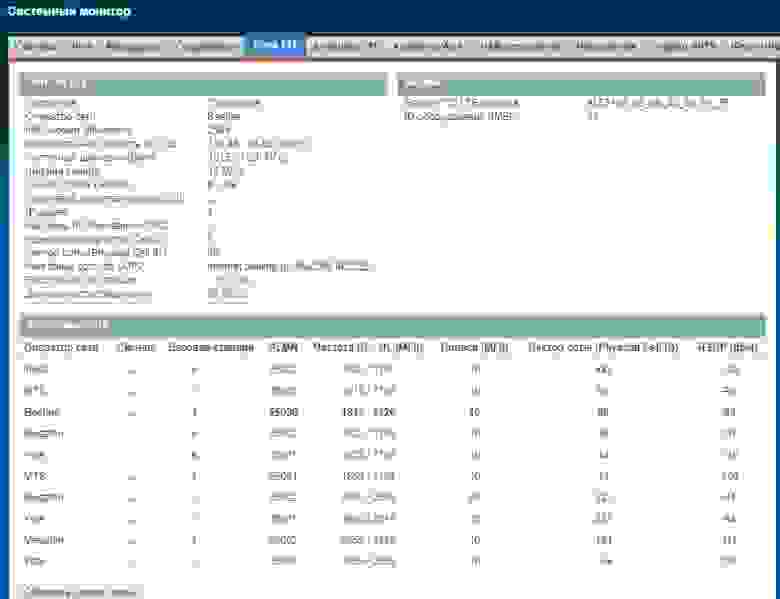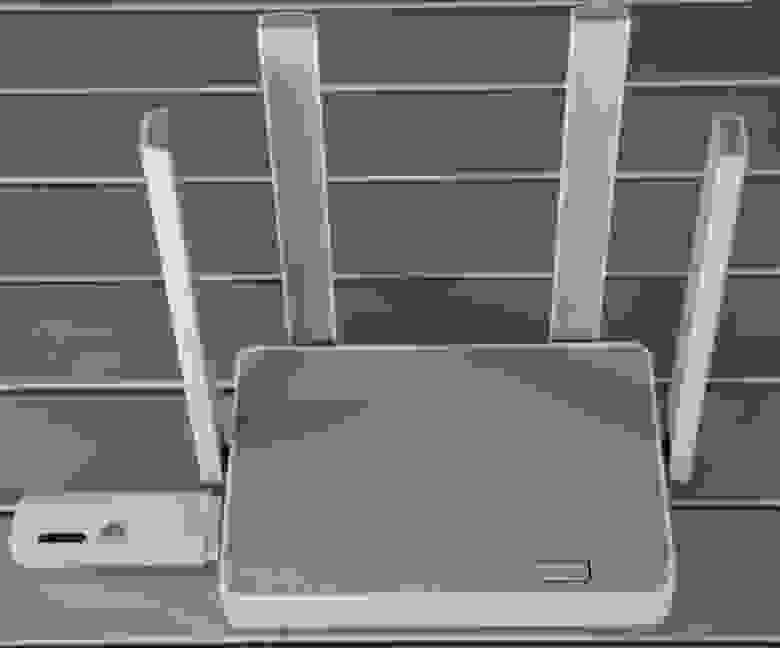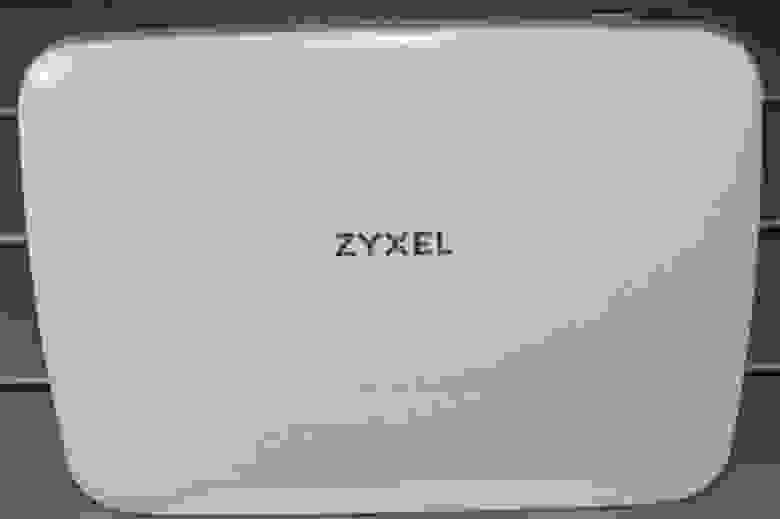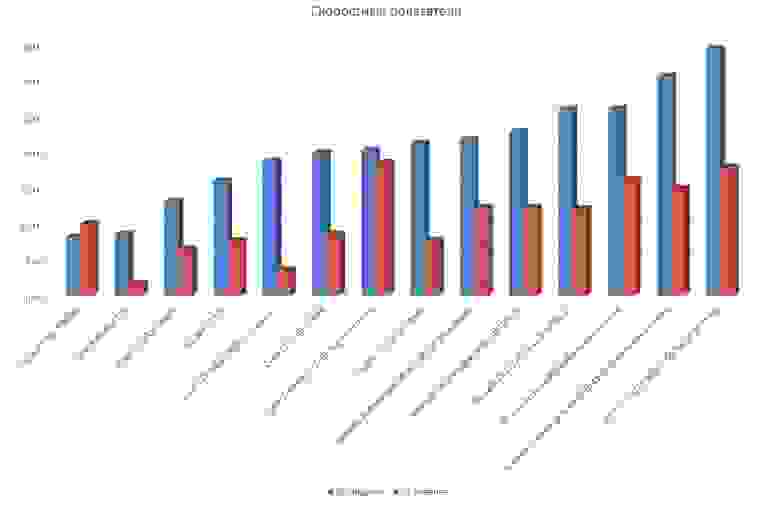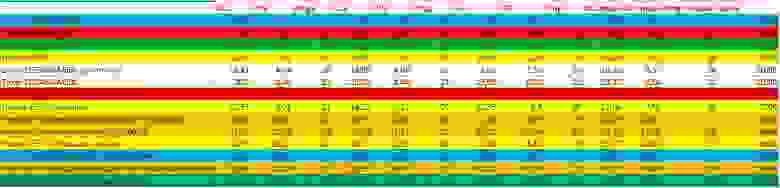Среди маршрутизаторов для раздачи беспроводного интернета есть 4G-модели, которые отличаются наличием встроенного модуля 4G.
Чтобы привести роутер в рабочее состояние, достаточно разместить в нем SIM-карту с мобильным интернетом или подключить внешний модем, после чего можно подключаться к возникшему Wi-Fi-соединению с любых устройств.
Как выбрать 4G-роутер и чем они отличаются между собой? Будем разбираться в данной статье.
Навигация по странице:
На что обратить внимание при выборе 4G-роутера?
При покупке устройства для обеспечения беспроводного интернета домашней или офисной сети, нужно учесть несколько основных технических характеристик маршрутизатора.
- Стандарт Wi-Fi.
Наиболее современным и перспективным считается стандарт 802.11ac, который обеспечивает наибольшую скорость передачи данных и обширную зону покрытия до 100 метров. - Частотные диапазоны Wi-Fi-подключения.
Их два: 2,4 и 5 ГГц. На частоте 2,4 ГГц удобно читать в онлайн-режиме, просматривать новостную ленту, общаться в соцсетях.
Диапазон 5 ГГц подходит для просмотра видео и фильмов и запуска игр.
Есть устройства, которые поддерживают обе частоты. - Максимальная скорость соединения и приема.
Чем выше этот показатель, тем лучше. - Максимальное число подключенных девайсов.
Есть роутеры, рассчитанные на подключение только одного устройства, и они практически не пользуются популярностью.
Более современные и дорогие модели позволяют подключиться одновременно нескольким десяткам гаджетов. - Наличие портов и разъемов.
В случае, если трафик мобильного интернета закончился, можно выбрать альтернативный способ подключения: при помощи интернет-кабеля или модема.
Тогда необходимо, чтобы девайс был оснащен LAN-портами и USB-разъемом. - Емкость аккумулятора.
Роутеры, которые могут работать без подключения к электричеству, обладают собственным аккумулятором.
Чем больше его емкость, тем дольше он будет работать. - Дополнительные функции.
Функционал модели увеличивает ее конечную стоимость, но и дает пользователю больше возможностей.
Самыми популярными функциями считаются наличие дисплея, слота для карты памяти, возможность работы в режиме Power Bank, web-интерфейс и управление через приложение.
Рейтинг ТОП-12 лучших 4g Wi-Fi роутеров 2023 года
| Место | Модель | Цена |
|---|---|---|
| Лучшие модели по соотношению цена и качество | ||
| #1 | Netis MW5230 | |
| #2 | Keenetic 4G (KN-1210) | |
| #3 | Keenetic Omni (KN-1410) | |
| #4 | MikroTik RB951Ui-2HnD | |
| Лучшие модели со скоростью беспроводного соединения до 1000 Мбит/с | ||
| #1 | Keenetic Giga (KN-1011) | |
| #2 | MikroTik hAP ac2 | |
| #3 | Keenetic Extra (KN-1711) | |
| #4 | Keenetic Viva (KN-1910) | |
| Модели с возможностью подключения SIM-карты напрямую | ||
| #1 | Keenetic Runner 4G (KN-2310) | |
| #2 | HUAWEI E5576 | |
| #3 | HUAWEI E8372H-153 | |
| #4 | HUAWEI B315S |
Лучшие модели по соотношению цена и качество
Оптимальные устройства с хорошими техническими характеристиками, комфортной скоростью передачи данных и удобным управлением.
ТОП-4 лучших 4g-роутера с wi-fi по соотношению цены и качества 2023 года.
Netis MW5230
Бюджетный маршрутизатор с элегантным корпусом, тремя внешними антеннами и USB-разъемом для подключения модема.

Устройство поддерживает частотный диапазон 2,4 ГГц и позволяет передавать данные со скоростью до 300 Мбит/с.
Девайс можно использовать для создания файлового сервера.
Технические характеристики:
- скорость до: 300 Мбит/с;
- частота подключения: 2,4 Ггц;
- LAN-порты: 4;
- объем ОЗУ: 64 Мб.
Преимущества
- режим моста;
- интересный дизайн;
- простота настройки;
- цена.
Недостатки
- нестабильное соединение;
- ограничение по количеству подключаемых устройств;
- долго перезагружается.
Keenetic 4G (KN-1210)
Эффектный недорогой роутер с возможностью подключения через внешний модем или кабель, подключаемый через WAN-порт.

Маршрутизатор совместим более чем со 150 моделями модемов и имеет 2 внешние антенны с высоким коэффициентом усиления.
Технические характеристики:
- скорость до: 300 Мбит/с;
- частота подключения: 2,4 Ггц;
- LAN-порты: 3;
- объем ОЗУ: 64 Мб.
Преимущества
- дизайн;
- удобная настройка через приложение;
- регулярное автоматическое обновление;
- высокая скорость соединения;
- мощный сигнал.
Недостатки
- несъемные антенны;
- маркий белый корпус;
- интернет замедляется при присоединении более 3 устройств одновременно.
Keenetic Omni (KN-1410)
Веб-навигатор с двумя усилителями приема внешнего типа, USB-портом и 5-портовым SMART-коммуникатором.

Модель имеет 4 LAN-порта со скоростью 100 Мбит/с, работает в режиме моста и поддерживает технологию IPv6.
Технические характеристики:
- скорость до: 300 Мбит/с;
- частота подключения: 2,4 Ггц;
- LAN-порты: 4;
- объем ОЗУ: 128 Мб.
Преимущества
- компактность;
- хорошее качество сигнала;
- многофункциональный USB-порт;
- можно настроить защиту от вирусов и установить родительский контроль;
- можно настроить доменное имя для внешнего подключения.
Недостатки
- нет Wi-Fi 5 ГГц;
- неудобное расположение антенн;
- нет выключателя на корпусе.
MikroTik RB951Ui-2HnD
Многофункциональный Wi-Fi-роутер с поддержкой Power over Ethernet и производительным процессором Atheros с хорошим запасом оперативной памяти.

Устройство имеет функциональный USB-порт, пять Ethernet-разъемов и мощность 1000 мВт.
Технические характеристики:
- скорость до: 300 Мбит/с;
- частота подключения: 2,4 Ггц;
- LAN-порты: 5;
- объем ОЗУ: 128 Мб.
Преимущества
- производительность;
- большая площадь покрытия;
- мощный процессор с частотой 600 Мгц;
- возможно крепление на стену;
- не нагревается.
Недостатки
- нет Wi-Fi 5 ГГц;
- нет русифицированного меню;
- стандарт питания PoE.
Лучшие модели со скоростью беспроводного соединения до 1000 Мбит/с
Роутеры из этой подборки подходят для ценителей высокоскоростного интернета даже при высокой нагрузке.
Рейтинг и обзор лучших моделей с высокой скоростью передачи данных.
Keenetic Giga (KN-1010)
Премиальный маршрутизатор с поддержкой Mesh Wi-Fi AC1300 в диапазоне 2,4 и 5 ГГц, двухъядерным процессором, портами SFP, USB 3.0 и 2.0.

Роутер может работать в режиме моста и репитера, а также поддерживает VPN-туннели.
Технические характеристики:
- скорость до: 1267 Мбит/с;
- частота подключения: 2,4/5 Ггц;
- LAN-порты: 4;
- объем ОЗУ: 256 Мб.
Преимущества
- хороший объем оперативной памяти;
- мощный двухъядерный процессор;
- поддержка L2TP/PPTP;
- возможно SFP-подключение;
- широкие возможности настройки;
- стабильность соединения.
Недостатки
- неудобное расположение USB-разъемов;
- цена;
- нет кнопки выключения питания.
MikroTik hAP ac2
Компактная установка с удобной подставкой, мощным передатчиком 27 дБм, USB-портами для подключения внешнего модема и поддержкой одновременной работы в двух частотных диапазонах.

USB-порт может использоваться и для подключения модема, и для установки накопителя.
Две усиливающие антенны имеют внутреннее расположение, благодаря чему маршрутизатор можно установить даже в самой небольшой нише.
Технические характеристики:
- скорость до: 1167 Мбит/с;
- частота подключения: 2,4/5 Ггц;
- LAN-порты: 5;
- объем ОЗУ: 128 Мб.
Преимущества
- цена;
- хорошо выдерживает большие нагрузки;
- большая площадь покрытия;
- 5 LAN-портов;
- эргономика;
- функциональность и гибкость настроек.
Недостатки
- нагревается;
- низкая скорость в диапазоне 2,4 ГГц;
- блеклая индикация.
Keenetic Extra (KN-1711)
Веб-центр с усилительными антеннами с мощностью до 23 дБ в диапазоне 5 ГГц и универсальным USB-портом.

Модель имеет UPnP AV-сервер, работает в режиме моста и репитера, а также поддерживает IPv6.
Маршрутизатор оснащен веб-интерфейсом, подходит для скачивания файлов и создания файлового сервера.
Технические характеристики:
- скорость до: 1167 Мбит/с;
- частота подключения: 2,4/5 Ггц;
- LAN-порты: 4;
- объем ОЗУ: 128 Мб.
Преимущества
- цена;
- отличная скорость соединения;
- простое меню настройки;
- высокая скорость отклика;
- поддержка L2TP/PPTP;
- многофункциональный USB-порт.
Недостатки
- нагревается;
- ограничение скачивания файлов через торрент;
- нет кнопки включения/выключения на корпусе.
Keenetic Viva (KN-1910)
Двухдиапазонный маршрутизатор с производительным процессором, четырьмя внешними антеннами с усилением 5 дБи и двумя функциональными USB-портами.

Возможна работа в режиме моста и репитера, предусмотрена поддержка IPv6 и Dynamic DNS.
Также есть автономный торрент-клиент для скачивания пользовательских файлов.
Технические характеристики:
- скорость до: 1267 Мбит/с;
- частота подключения: 2,4/5 Ггц;
- LAN-порты: 4;
- объем ОЗУ: 128 Мб.
Преимущества
- компактный;
- прост в управлении;
- родительский контроль через фирменный интерфейс;
- собственный торрент-клиент;
- хорошая дальность соединения;
- высокая скорость интернета.
Недостатки
- цена;
- отсутствие индикаторов активности на корпусе;
- нет USB 3.0.
Модели с возможностью подключения SIM-карты напрямую
Для работы этих маршрутизаторов не требуется внешний модем: SIM-карты с мобильным интернетом будет достаточно.
Keenetic Runner 4G (KN-2210)
Веб-центр для раздачи интернета, полученного через Ethernet-провод или SIM-карту, со скоростью до 300 Мбит/с.

Устройство имеет 2 внешние антенны с усилением 5 дБи для Wi-Fi и несъемные LTE/4G-антенны.
При помощи официальной поддержки можно установить родительский контроль или включить защиту от киберугроз.
Технические характеристики:
- скорость до: 300 Мбит/с;
- частота подключения: 2,4 Ггц;
- LAN-порты: 3;
- объем ОЗУ: 128 Мб.
Преимущества
- поддержка VPN;
- веб-интерфейс;
- собственная ОС;
- простота настройки;
- стабильность подключения;
- совместимость с SIM-картами любых операторов.
Недостатки
- нет диапазона 5 ГГц;
- нет режима моста;
- цена.
HUAWEI E5576
Компактный модем, обеспечивающий высокоскоростное стабильное подключение в диапазоне 2.4 ГГц с возможностью настройки и управления через мобильное приложение.

Модель имеет компактные размеры и отлично подходит для установки на даче или на природе, поскольку имеет встроенный аккумулятор на 1500 мА*ч, рассчитанный на 6 часов работы.
Технические характеристики:
- скорость до: 300 Мбит/с;
- частота подключения: 2,4 Ггц;
- емкость АКБ: 1500 мА*ч;
- вес: 72 г.
Преимущества
- цена;
- черный или белый цвет корпуса;
- компактность;
- собственная батарея на 1500 мА*ч;
- может работать как маршрутизатор и как репитер;
- удобное управление через приложение;
- дальность сигнала.
Недостатки
- нет диапазона 5 ГГц;
- нагревается;
- нет блока питания в комплекте.
HUAWEI E8372H-153
Компактная установка с возможность подключения до 10 устройств одновременно и удобным управлением через приложение.

Благодаря этому модель может раздавать интернет на 10 гаджетов со скоростью 150 Мбит/с.
Устройство представлено в черном и белом цвете и имеет высоту всего 94 мм. Предусмотрены разъем TS-5 для внешней антенны и поддержка MIM.
Технические характеристики:
- скорость до: 150 Мбит/с;
- частота подключения: 2,4 Ггц;
- стандарты Wi-Fi 802.11: b, g, n;
- вес: 40 г.
Преимущества
- цена;
- черный или белый цвет корпуса;
- небольшой вес и размер;
- есть слот для microSD;
- совместим с SIM-картами любых операторов.
Недостатки
- нет диапазона 5 ГГц;
- нестабильное подключение;
- антенны не входят в комплект.
HUAWEI B315S
Стильный, простой в настройке и управлении роутер со скоростью соединения до 300 Мбит/с в диапазоне 2,4 ГГц.

Он поддерживает стандарты Wi-Fi 802.11 b, a, g, n, имеет 2 съемные внешние антенны и 4 гигабитных LAN-порта.
Также в конструкции корпуса есть световая индикация состояния и многофункциональный порт USB 2.0 type A.
Технические характеристики:
- скорость до: 300 Мбит/с;
- частота подключения: 2,4 Ггц;
- LAN-порты: 4;
- стандарты Wi-Fi 802.11: a, b, g, n;
- вес: 275 г.
Преимущества
- качество сигнала;
- скорость обмена данными;
- эффектный дизайн;
- компактность и легкость;
- простота настройки.
Недостатки
- нет крепежа на стену;
- цена;
- нет диапазона 5 ГГц.
Отзывы
Если вы пользовались товарами, про которые шла речь в статье, оставьте, пожалуйста, отзыв в форме, которая находится ниже.
Ваш отзыв поможет кому-то сделать выбор. Спасибо, что делитесь опытом!
Отзывы покупателей
{{ reviewsOverall }} / 5 Оценка (3 всего оценили)
Всего отзывов: Добавьте ваш отзыв:
Сортировать по:
Be the first to leave a review.
{{{ review.rating_title }}}
{{{review.rating_comment | nl2br}}}
Ответы на отзыв ({{review.rating_replies.length}})
This review has no replies yet.
Показать еще отзывы
Показать еще отзывы
Выводы
Приобретая 4G-роутер, нужно детально изучить все параметры девайса и убедиться, что он соответствует требованиям и ожиданиям.
Пользуясь простой памяткой, можно сделать правильный выбор.
- Все маршрутизаторы рассчитаны на ограниченное количество устройств.
Это необходимо учитывать, если роутер будет установлен в офисе или в доме, где у каждого члена семьи есть несколько девайсов. - Наличие USB-порта очень важно для роутера.
Он позволяет подключить внешний модем, принтер или флеш-накопитель. - Поддержка Wi-Fi в частотном диапазоне 5 ГГц необходима, если в число требований к беспроводному соединению входит быстрый запуск игр и комфортный просмотр фильмов, сериалов и видео в высоком разрешении.
- Некоторые модели не имеют русифицированного меню или оснащены специфическим интерфейсом для настройки.
Поэтому может потребоваться помощь специалиста, который обеспечит бесперебойную работу маршрутизатора.
Полезное видео
Из данного видео вы подробнее узнаете про Wi-Fi роутер с 4g:
На чтение 9 мин Просмотров 26.8к. Опубликовано
Обновлено
В новом рейтинге мы хотим представить ТОП лучших wifi роутеров для подключения 4G модема по мнению наших специалистов. Сегодня полки магазинов завалены огромным количеством разнообразных моделей на любой вкус и кошелек. Из всего этого многообразия были выбраны несколько лучших универсальных маршрутизатора с быстрым интернетом через wifi и наличием USB порта для подключения 4G модема, а также внешнего диска и принтера.
1 место — Keenetic Viva KN-1910
WiFi роутер Keenetic Viva хотелось бы отметить особенно, поскольку пользуюсь им сам на постоянной основе, и за все это время он ни разу не вызвал никакого недовольства с моей стороны. Да, модель дороже, чем остальные схожие по характеристикам из нашего рейтинга. Но стабильность и надежность стоит того. Кроме внушительного списка поддерживаемых 4G модемов, Кинетик Вива имеет весьма гибкие настройки и набор разнообразных модулей, которые можно включать или отключать по мере необходимости. Благодаря им сценариев применения роутера как с 4G модемом, так и без него — огромное количество. Одним из них является построение mesh сетки в связи с другими моделями Keenetic как в качестве основного устройства, так и репитера. Устроит как новичка, так и профессионала.
Высокая надежность и стабильность
Огромное количество функций
Поддержка mesh системы в связке с другими роутерами Keenetic
Возможная сложность в детальной настройке для новичка
Высокая стоимость
2 место — TP-Link Archer C1200
TP-Link Archer C1200 — еще один отличный wifi роутер от популярного производителя, который умеет взаимодействовать с 4G модемами и не только. Сетевой принт-сервер для печати, файловый медиа-сервер, различные функции по контролю трафика, гостевому доступу и удаленному подключению через фирменный облачный сервис. Функциональность менее разнообразна, чем у Кинетика, но более сбалансирована и заточена под любительское использование. Зато и стоимость его немного ниже.
3 место — Tenda AC10U
Более бюджетным вариантом роутера для 4G модема является Tenda AC10U. Несмотря на его стоимость, набор возможностей мало в чем уступает вышеперечисленным аналогам. В большой степени, скидка идет за не меньшую узнаваемость бренда по сравнению с ТП-Линк. В арсенале же Тенды все тот же обширный функционал по работе с 4G модемами и организации полноценной беспроводной сети.

Александр ВайФайкин
Специалист по беспроводным сетям
На наш взгляд, Tenda AC10U является одним из самых сбалансированных по характеристикам и стоимости роутеров из данной подборки
Нет внятной информации о моделях 4G модемов для работы
4 место — Netis N1
Netis N1 — самый «молодой» представитель роутеров с поддержкой 4G модемов из данного рейтинга. Это относительно недорогая модель, которую может позволить себе абсолютно каждый пользователь интернета. Список 4G модемов, с которыми Нетис может работать на официальной прошивке достаточно велик. При этом все они являются популярными на нашем рынке, поэтому подобрать подходящий не составит труда. Из недостатков можно отметить отсутствие мобильного приложения и функции удаленного доступа. Управлять роутером со смартфона придется через компьютерный веб-интерфейс. А будучи не подключенным к его WiFi сети этого сделать вообще невозможно.
Огромный список 4G поддерживаемых модемов
Невысокая стоимость
Отсутствие мобильного приложения
Нет удаленного доступа
Вот такой сегодня проучился у нас рейтинг роутеров, лучше всего подходящих для работы с интернетом через 4G или 3G модем. Если вы пользуетесь другими моделями, которые хорошо или наоборот плохо себя зарекомендовали, то делитесь своим опытом в комментариях.
и принтера.
Мнение специалиста про выбор роутера для 4G модема

Александр ВайФайкин
Специалист по беспроводным сетям
Задать вопрос
Если речь идет о подключении интернета не в квартире, а в частном доме, то при выборе роутера наиболее актуально смотреть на модели, оснащенные USB портом. К таким маршрутизаторам можно подключить 4G модем для приема сигнала от сотового оператора связи. Возможность работы с LTE модемами будет решающим фактором, если к вашему дому не проведен кабельный интернет. Приятным бонусом будет также наличие функции подключения флешки или жесткого диска для организации файлового сервера. А также возможность подключить к нему принтер.
Критерии выбора маршрутизатора для подключения LTE модема
USB разъем
Очевидно, что на роутере должен иметься USB порт. Но этого мало, поскольку данный разъем может поддерживать только работу с флешками и принтером. Обязательно нужно найти в технических характеристиках конкретной модели найти информацию о поддержке мобильных модемов определенных моделей.
Диапазоны частот
Кроме наличия USB порта для подключения 4G модема все роутеры из данного рейтинга являются двухдиапазонными. То есть они поддерживают работу WiFi на частотах 2.4 и 5 ГГц. Это значительно повышает помехоустойчивость сигнала и увеличивает конечную скорость интернета по беспроводной связи. А также позволяет использовать устройства системы умного дома параллельно с компьютерами, ноутбуками и смартфонами.
Порты
Кроме того, для повышения комфорта работы, желательно, чтобы роутеры, кроме порта для 4g модемов, были оснащены гигабитными портами Ethernet. В случае, если вам не нужно будет больше использовать мобильный интернет через 4G модем, то к этим маршрутизаторам можно легко подключить кабель от провайдера и ничуть не потерять в производительности.
Широкая функциональность
3.93%
Проголосовало: 661
Актуальные предложения:

Задать вопрос
- 10 лет занимается подключением и настройкой беспроводных систем
- Выпускник образовательного центра при МГТУ им. Баумана по специальностям «Сетевые операционные системы Wi-Fi», «Техническое обслуживание компьютеров», «IP-видеонаблюдение»
- Автор видеокурса «Все секреты Wi-Fi»
Буду честен – роутер Keenetic 4G я изначально покупал по большей части для опытов, но в ходе тестирования я все больше и больше склонялся к тому, чтобы сделать его своим основным роутером, ибо причин для этого… скажем так – предостаточно.
Подавляющее большинство скриншотов (если не все) я делал на версии KeeneticOS 4.0.4. Кстати, именно из-за версии прошивки обзор получил такое название.
Удаленный доступ
До приобретения Keenetic’а я где-то краем уха слышал, что можно организовать к роутеру доступ через интернет и тем самым управлять им так, как будто Вы подключены к нему по Wi-Fi или Lan-кабелю, но при этом я совершенно не представлял себе, как это работает.
Оказалось, что все предельно просто – заходим в Доменное имя и получаем адрес, по которому роутер будет доступен из любой точки мира. Адрес будет в формате цифро-буквенная-абракадабра.keenetic.io. Часть адреса я закрыл, т.к. не хочу, чтобы ко мне в роутер кто-то ломился, но суть Вы поняли.

Да, я согласен, что адрес вида eafwn5q28azqoy85dfrsfp12hl6hpjki.keenetic.io фиг запомнишь, но роутер предлагает и альтернативный вариант – зарегистрировать для роутера свое собственное доменное имя. Для обзора я указал keen-for-review.

Следующим шагом роутер мне предложил три доменные зоны, можно выбирать любую – какая больше понравится.

И все – после этого у Вашего роутера будет собственный домен для удаленного доступа. Более того, при необходимости можно передать этот домен другому роутеру (например, если Вы решили поменять Keenetic 4G на Keenetic Hero или что-то другое). Ну и бонусом занятое Вами доменное имя в любой момент можно освободить в один клик.

Скажу честно – лично для меня опция удаленного доступа абсолютно бесполезна, т.к. я работаю дома по удаленке, т.е. роутер у меня всегда под рукой. Но если Вы решили, что такая опция Вам нужна – обязательно смените дефолтный пароль доступа в админку, мало ли чего.
И, тем не менее, вот пара скриншотов, которые я сделал со смартфона. Как видите, в адресной строке прописан тот самый тестовый домен, а само подключение к роутеру осуществляется не по Wi-Fi, а через LTE, оно же 4G. На одном скрине страница входа в админку, а на втором – метрики сигнала, т.е. я в этой админке еще и немного полазил.

Подключение к интернету через USB-модем
Так уж исторически (вернее – истерически) сложилось, что мой дом обслуживает всего 2 провайдера – РосТелеКом и ТТК. Последние – самые конечные «м»… короче, у меня с ними свои счеты (мало того, что оставили на месяц без интернета, все кормили завтраками, так еще и деньги за этот месяц не вернули и даже не извинились за свои косяки), а с первыми я связываться и вовсе не желаю, т.к. они такие же «м» из той же конюшни царя Авгия. А потому альтернатива только одна – 4G, что подразумевает наличие на руках 4G-модема.
О том, нужны ли этим 4G-модемы вообще, мы поговорим позже, т.к. вопросу подключения модема будет посвящено больше половины обзора.
Конкретно в этом подразделе я хочу сказать только о трех вещах:
- из всех роутеров, которые я тестировал, Keenetic 4G KN-1212 оказался в этом вопросе самым беспроблемным;
- из всех роутеров, которые я тестировал, Keenetic 4G KN-1212 оказался в этом вопросе самым функциональным;
- при тестировании роутера Keenetic 4G KN-1212 мне удалось найти всего парочку модемов, которые завелись с этим роутером «с толкача».
Касательно беспроблемности – USB-разъем расположен таким образом, что форм-фактор и габариты модема значения практически не имеют. И это плюс.
Самый широкий модем, который я встречал – это Olax U90 (на российском рынке он продавался как МТС 8810FT). Ширина этого модема составляет 35мм. И даже с ним «запас» до антенны составляет около 10мм. Просто взгляните:

Почему я заострил на этом внимание? Потому что ранее я выпустил обзор на Netis MW5230 и там не все модемы физически удавалось подключить к роутеру, а те, которые удавалось подключить, частично перекрывали порт LAN4.
Keenetic 4G KN-1212 такого недостатка лишен.
И сразу же отвечу на один из самых тупых вопросов, которые я встречал на просторах всемирной паутины. Вернее, не вопрос, а высказывание. И касается оно модемов форм-фактора «мыльница» — аккумуляторных 4G-модемов с опцией раздачи Wi-Fi. Само же высказывание гласит, что такие модемы нельзя подключать к роутеру, т.к. у модема нет USB-разъема.
Хоть убейте, но я реально не понимаю, что мешает подключить такой модем к роутеру через USB-кабель, т.е. вот так.

Сейчас в кадре 4G-модем Alcatel EE71 и с роутером они общаются на вполне понятном (для них) языке. Хотите пруфов? Пожалуйста.

Мало того, что подключение именовано как Alcatel Mobile Broadband (а это имя дал сам роутер), так еще и в версии прошивки указано, что это именно EE71. И все прекрасно работает, а значит «мыльницы» подключать к роутеру МОЖНО. Да, это не так эстетично, но давайте по-честному – если к роутеру подключен USB-модем, то эта «сладкая парочка» обычно стоит на подоконнике и закрывается шторой.
До кучи хочу осветить еще пару моментов.
Момент первый – IP-адрес для доступа в веб-интерфейс на упомянутом выше модеме Alcatel EE71 – 192.168.1.1. При этом IP-адрес интерфейса Keenetic’а – тот же. Однако, если Keenetic видит, что адреса совпадают, то он меняет свой адрес на 192.168.2.1, тем самым избегая конфликта IP-адресов и избегая необходимости решения этого самого конфликта вручную. Мелочь, а приятно.
Момент второй – энергоотдача USB-порта. Это важно, т.к. на старых компах и роутерах USB-порты вполне могли быть ограничены до 0,5А, а 3G/4G-модемам этого тока могло и не хватать. Я подключил к Keenetic’у USB-тестер, затем нагрузочную плату и дал резистивную нагрузку.
И вот результаты:
- нагрузку в 1А держит практически ровно, напряжение не просело вообще;
- нагрузку в 1,25А держит уже чуть хуже – 1,18А на табло, да и напряжение немного просело, хоть и осталось в пределах допуска;
- нагрузка в 1,5А – это уже перебор, т.к. напряжение просело до 4,6В, что уже за пределами допуска, да и ток до 1,5А не дотягивает.
Тем не менее, даже 1А хватит любому USB-модему с большим запасом. Разумеется, при условии, что этот модем полностью исправен.
Оффтопик: я не просто так упомянул про исправность модема, т.к. у меня на руках есть неисправный ZTE MF820D и у него после прогрузки ПО ток потребления вырастает до 1,5А, что аномально много и может даже сжечь роутер.
Переключение между частотными диапазонами на 4G-модеме
Опять же, данная информация будет полезна только тем, кто будет использовать данный роутер в паре с USB-модемом, и то не с любым.
Для наглядности я взял модем AnyData W140 (тот еще шлак, никому не рекомендую) и сим-карту оператора Билайн с лимитным тарифом (это я к тому, что на этом тарифе оператору на IMEI и ТТЛ пофигу).
AnyData W140, как заявлено на коробке, поддерживает частоты B3 1800 МГц, B7 2600 МГц и B20 800 МГц. Однако, именно с помощью Keenetic 4G я выяснил, что в этом модеме есть еще и поддержка диапазона B1 2100 МГц.

Это важно, т.к. у каждого оператора в зависимости от точки планеты набор поддерживаемых частот будет меняться и работать модем в 4G будет только в том случае, когда к конкретной точке списки рабочих диапазонов модема и оператора пересекаются хотя бы в одном диапазоне + в этом диапазоне нормальный сигнал.
Т.е. если оператор работает только в B3 1800, а модем поддерживает только B7 и B20 (2600 / 800), то в 4G модем не заработает.
Причем под «точкой» я подразумеваю не какой-то населенный пункт, а конкретную точку. Т.е. то место, где я сейчас сижу и печатаю этот обзор – это одна точка. Метр вправо/влево – это уже другая точка.
Возвращаемся к скриншоту выше. Сейчас у нас галочками отмечены все частотные диапазоны, которые поддерживаются модемом. По умолчанию этот список скрыт, а открыть его можно в том случае, если в настройках подключения есть соответствующая ссылка (сейчас на ее месте ссылка «Скрыть частотные диапазоны».
Первый спид-тест я провел «как есть», т.е. настройки не менял. Модем подключился к диапазону B1, а скорость получилась 36 мегабит на прием и 18 на отправку.

После этого я отключил все диапазоны, кроме B7 (т.е. тупо снял все остальные галочки) и сохранил настройки. В нем же и проводилось второе тестирование.
И здесь я получил скорость на прием немного поменьше – всего 25,5 мегабит. Да и уровень сигнала в этом диапазоне немного хуже (см. метрики RSSI и RSRP).

По аналогии я провел тестирование в диапазоне B3, отключив все остальные. Сигнал и скорость на прием получились те же, что и в диапазоне B1, а вот скорость на отправку получилась в 1,5 раза быстрее.

В диапазоне B20 тестирование не проводил, т.к. оператор в этом диапазоне у нас не работает.
Итак, три теста в трех разных диапазонах и три разных результата. Если бы я использовал этот модем на постоянке, то отключил бы диапазоны B7 и B20, оставив только B3 и B1 как наиболее скоростные. У Вас же результаты могут в корне отличаться.
Итак, еще раз – переключаясь между частотными диапазонами Вы сможете выбрать не только самый скоростной, но и самый уверенный по приему.
НО…
Еще раз повторюсь, что опция переключения между диапазонами через Keenetic доступна не на всех модемах. Например, если взять мой основной модем Alcatel EE71, то там списочка с поддерживаемыми частотами уже не будет. Да и в настройках подключения ссылочка «Показать частотные диапазоны» отсутствует.

Что до метрик сигнала, то там под метриками указан только оператор и его идентификатор.

Но лично меня такой расклад устраивает, поскольку я один фиг получаю достаточную для меня скорость.
Опять же, «в противовес» могу сказать, что на некоторых модемах (пусть даже и не на всех прошивках) переключение между частотными диапазонами является штатной функцией веб-интерфейса. Например, у модема Olax U90 это выглядит вот так:

а на одной из неоператорских прошивок модема ZTE MF833V – вот так:

Про кастомные прошивки для модемов ZTE MF823, Huawei E3372s/h-153 и т.д. тоже имеет смысл упомянуть, т.к. на многих из них данный функционал тоже реализован, пусть даже и «бонусом».
Фиксация TTL (для обхода ограничений на раздачу)
Фиксация ТТЛ необходима для того, чтобы скрыть от оператора факт раздачи трафика по Wi-Fi, Bluetooth и т.д. и тем самым обойти запрет на раздачу трафика «на сторону».
Насколько я знаю, провайдеры ПРОВОДНОГО интернета (тот же Ростелеком или ТТК) НИКАКИХ ЗАПРЕТОВ НА РАЗДАЧУ НЕ НАКЛАДЫВАЮТ, а потому и скрывать от них ничего не требуется. Так что если у Вас кабельный интернет, то данный пункт обзора можете смело пропускать.
А вот что касается сотовых операторов – во времена безлимитного интернета подобные запреты встречались достаточно часто, причем чаще всего — на тарифах, которые предназначены для работы со смартфонами и планшетами и не предназначены для работы с 4G-модемами и роутерами. Но и на модемных тарифах такая чухня тоже иногда попадалась и попадается до сих пор.
Вот скрин конкретно по моему тарифу – здесь как раз «комбинация» — мало того, что тариф не предназначен для работы в модемах (а у меня он именно там и работает, как бы противоречиво это не прозвучало), так еще и раздача трафика «на сторону» запрещена.

Но почему у меня все работает? Минуту терпения.
Для начала отмечу, что у разных устройств пакеты с данными уходят с разным значением ТТЛ. Андроид и iOS – 64, Windows – 128. Т.е. если к роутеру подключен ПК и смартфон, то оператор как раз на чередовании пакетов с ТТЛ = 64 и ТТЛ = 128 и спалит раздачу трафика «на сторону».
Чтобы все продемонстрировать максимально наглядно, я временно заменил свой Alcatel EE71 на Huawei E392. Да, моделька старая, да и ее актуальность в текущих реалиях под большим вопросом, но для данного примера она идеальна.
Во-первых, IMEI – это самое первое, что проверяет оператор в подобных случаях. И если оператор видит, что IMEI модемный, а тариф предназначен для работы в смартфонах / планшетах, то оператор просто отрежет Вам доступ в интернет. Если же тариф предназначен для модемов, то такая проверка обычно не проводится.
У меня IMEI заменен на смартфонный и, как следствие, оператор видит мой модем как смартфон. Если более точно, то после замены оператор видит модем как смартфон Oppo U705T – достаточно старый смартфон на Андроиде.

Теперь в Системном мониторе смотрим Подробности соединения. А если конкретнее – адреса DNS-серверов – это нужно для того, чтобы определить тип прошивки модема.

Копируем адрес DNS и вставляем его в адресную строку на новой вкладке браузера. Если браузер открывает новый веб-интерфейс – значит у Вас прошивка HiLink, если нет – значит Stick. Это важно, т.к. Stick-прошивка передает данные без каких-либо изменений, в то время как HiLink-прошивка уменьшает значение ТТЛ на единицу. (Но есть и пара исключений с HiLink-прошивками, у которых нет веб-интерфейса, но это редкость).
В моем случае браузер послал меня куда подальше:

Перед фиксацией ТТЛ имеет смысл запросить трассировку (Ctrl+R -> cmd -> “tracert ya.ru” только без кавычек). Без фиксации ТТЛ трассировка будет выглядеть примерно вот так (10-12 строк, может даже больше):

Теперь идём в роутер, устанавливаем ТТЛ для ИСХОДЯЩИХ пакетов и указываем значение:
- 64 если у модема Stick-прошивка;
- 65 если у модема HiLink-прошивка;
- 128 и 129 соответственно, если у модема модемный IMEI, либо IMEI от устройств Windows Phone.


Сохраняем изменения и повторно запрашиваем трассировку. В этот раз трассировка будет состоять только из двух строк (иногда бывают затупы и в трассировке может быть три строки).

Что касается команды “ping ya.ru”, которую очень часто рекомендуют использовать на 4ПДА, то я ее использовал только для того, чтобы объяснить, почему она в данном примере БЕСПОЛЕЗНА.
Мы пингуем сервер ya.ru, т.е. мы отправляем ему пакет данных с ТТЛ=64. Сервер с данными получил этот самый пакет и всё – пакет УМЕР, т.к. он больше не нужен. В ответ сервер ya.ru отправляет нам ДРУГОЙ ПАКЕТ С ДРУГИМ ЗНАЧЕНИЕМ ТТЛ. И до меня он дошел со значением ТТЛ=51, потому что это ВХОДЯЩИЙ пакет, а мы фиксировали ТТЛ на 64 для ИСХОДЯЩИХ пакетов.
Если же у Вас смартфонный тариф от МТС, а модем со Stick-прошивкой, то ТТЛ нужно фиксировать еще и для входящих пакетов. Там уже можно ставить любое значение от 1 до 255, но я бы не рекомендовал ставить ниже 4. Можете указывать те же 64/128, не ошибетесь.

Это делается потому что МТС в таких случаях любит направлять на модем с ТТЛ=1. Модем со Stick-прошивкой такой пакет пропустит, но он умрет на роутере, а если модем с HiLink-прошивкой, то пакет умрет прямо на модеме.
В трассировке при этом по-прежнему будет две строки, а вот при пинге мы получим значение на единицу меньше указанного.

Это связано с тем, что ТТЛ пакета меняется ДО того, как прошивка Keenetic’а уменьшит его значение на единицу. Т.е. МТС присылает пакет с ТТЛ=1, затем отрабатывает правило фиксации ТТЛ для входящих пакетов, увеличивая значение с ТТЛ=1 до ТТЛ=64, а потом Keenetic «съедает» единичку, уменьшая значение до ТТЛ=63.
А вот при комбинации смарт.тариф.МТС + модем с HiLink-прошивкой, то тут разумнее всего копать 4PDA и разбираться, можно ли проделать все то же самое, но уже на самом модеме. Если можно, то фиксировать ТТЛ вход+исход нужно в первую очередь именно там. Более того, фиксировать ТТЛ на роутере в этом случае никакого смысла уже не будет.
Из личного опыта могу сказать, что фиксация ТТЛ возможна на модемах:
- Alcatel IK40V / IK41VE1 / MW40V / MW45V / EE71 / Vegatel M24
- Huawei E3272 / E3276 / E3372s-153 / E3372h-153 / E8372h-153 / E5573 (все) / E5372 (все);
- Quanta 1K6E;
- ZTE MF823 / MF823D / MF833V / MF833T / MF833R / MF79 / MF79U / MF79RU / MF910;
- МТС 8810FT / 8723 FT / OLAX U90.
Подобное пока что НЕвозможно с модемами:
- AnyData W140;
- Huawei E3372h-320 / E8372h-320 / E5576;
- Brovi E3372-325.
У меня основной модем – Alcatel EE71, на котором мне удалось и сменить IMEI на смартфонный, и зафиксировать ТТЛ в оба направления. Именно поэтому у меня все прекрасно работает и донастройка роутера в этом вопросе мне не требуется.
Мониторинг уровня сотового сигнала
Этот подраздел обзора будет достаточно коротким, т.к. тут супер-много рассказывать и не требуется. Опять же, подраздел касается только доступа в Интернет через USB-модем, т.е. если у Вас проводное соединение – можете смело проматывать.
В настройках подключения у нас тут имеется кнопочка «Метрики сигнала».
Нажимаем ее и получаем сразу 4 метрики, причем не в «палках», а в децибелах. Причем метрики RSSI и RSRP могут быть только отрицательными (вопрос в том, НАСКОЛЬКО они отрицательные).

Не буду сейчас рассказывать, какая метрика показателем чего является, просто скажу, что чем правее ползунки – тем лучше.

Опция крайне полезная, т.к. с ее помощью можно найти в квартире точку с наиболее уверенным приемом и, как следствие, с наиболее высокой скоростью передачи данных.
Плюс к этому, эти метрики пригодятся, если Вы будете подключать к модему внешнюю антенну. Нет, я не про те 200-рублёвые «рога», которые не дают ничего, кроме дополнительных помех. Я про нормальные уличные антенны – панельные, параболические, офсетные и т.д., т.е. те антенны, которые крепятся либо на мачту, либо на фасад здания. Вот от ЭТИХ антенн уже какой-никакой а смысл есть. Метрики же помогут Вам выставить антенну в правильном направлении относительно базовой станции. И всё, больше мне про мониторинг сигнала сказать… ну не то что «нечего»… есть что, но в рамках данного обзора — незачем.
Предназначение портов (провайдер, IPTV, IP-телефония…)
Про скорость портов 10/100 мегабит поговорили, теперь поговорим еще и о том, как подсказать роутеру, какое именно устройство к нему подключается. Например, если Вы хотите подключить к роутеру ТВ-бокс или IP-телефон, либо…

… либо даже переназначить один из портов с WAN (провайдер) на LAN (по умолчанию) или наоборот.
Однако, есть одна небольшая… ну… не то чтобы «проблема»… Я попытался переназначит нулевой порт с WAN на LAN, но, т.к. первый порт уже занят, роутер упорно переназначал второй порт с LAN на WAN.

Т.е. при любом раскладе у меня всегда есть один порт WAN и три порта LAN. И я считаю, что это минус, т.к. если у человека исключительно мобильный интернет и ему нужно подключить 4 устройства по LAN (именно по LAN), то ему придется докупать второй роутер (при условии, что Keenetic 4G уже куплен).
Вот мне, например, WAN не нужен вообще. Почему я не могу подключить ПК к порту WAN и переназначить WAN на LAN?
Хотя… А действительно, почему не могу, когда могу? Только не через веб-интерфейс, а через командную строку по адресу http://192.168.2.1/a
Осталось только поочередно ввести вот эти команды (копируем по одной и вставляем):
interface FastEthernet0/0
switchport access vlan 1
exit
interface ISP down
system configuration save
Естественно, роутер на эти команды будет реагировать:

Теперь заходим в веб-интерфейс и проверяем — все 4 порта являются LAN-портами, а WAN-порт и вовсе отсутствует.

Восстановить WAN обратно можно вот этими командами:
interface FastEthernet0/0
switchport access vlan 1
exit
interface ISP up
system configuration save
И вот поставленную задачу мы вроде бы как даже и решили, НО… Почему эта задача решается через командную строку, а не через веб-интерфейс?
Регистрация подключаемых устройств
Чего?! Какая еще регистрация? Каких устройств? Где и зачем вообще это делается?
Коротко:
- делать это не обязательно (но желательно);
- речь про устройства, которые подключаются к роутеру по LAN-кабелю или по Wi-Fi;
- регистрация проводится на самом роутере;
- делается это для того, чтобы получить доступ к некоторым настройкам, которые доступны только зарегистрированным устройствам.
Для примера возьму свой же комп, который подключен к роутеру по LAN-кабелю. Сейчас его нет в списке зарегистрированных устройств.

В настройках для незарегистрированных устройств можно установить ограничение скорости от 64 килобит (кстати, рекомендую именно его и ставить) до полного отсутствия ограничений (т.е. оставить по умолчанию).
Повторюсь – я рекомендую ставить ограничение в 64 килобита. Но по факту Вы не получите даже этого:

Почему же я рекомендую ставить именно 64 килобита? Очень просто – даже если к Вашей сети подключится на кто-то «лишний» (в т.ч. и по Wi-Fi), то… Короче, на такой скорости даже по сайтам особо не полазить, а потому с высокой долей вероятности «нежелательный гость» сам отключится от Вашей Wi-Fi-сети. Ну или хотя бы сможет по WhatsApp’у, Телеграму и прочим мессенджерам сообщить кому надо, мол, «у меня проблема с доступом в интернет». Для мессенджеров такой скорости хватит.
Если же речь про Ваши собственные устройства, то имеет смысл все же его зарегистрировать в роутере и тогда будут доступны еще некоторые любопытные настройки.
С самой регистрацией проблем возникнуть не должно – просто кликаете на устройство и в открывшемся окне нажимаете Зарегистрировать. После этого кликаем по сроке с устройством еще раз и получаем ряд дополнительных параметров для настройки.
До регистрации будет только:
- возможность переименовать устройство;
- возможность выбрать для устройства политику «По умолчанию» либо «Без доступа в интернет»;
- возможность разбудить устройство по сети, если оно подключено по кабелю и находится в спящем режиме.

После регистрации список опций расширяется.
Во-первых, появляется возможность добавить расписание доступа в интернет конкретно для этого устройства.

Для теста я установил расписание доступа в интернет с 14 до 15 часов и только в субботу (тест именно в субботу и проводился).

И почти ровно в 15:00 доступ в интернет был перекрыт (пропали пинги).

Таким нехитрым способом Вы можете на автомате перекрывать доступ в интернет Вашему ребенку, чтобы играл в «танки» не до полуночи, а до 10 часов вечера.
Во-вторых, появляется возможность назначить приоритет по трафику. У меня все устройства (кроме одного) имеют приоритет по умолчанию. И еще одно – низкий (есть причины).

В-третьих, появляется возможность ограничить скорость передачи данных, в т.ч. и по расписанию.

В-четвертых, появляется возможность назначить постоянный IP-адрес (внутри сети роутера) для каждого устройства.

Т.е. за счет таких вот мелочей можно настроить роутер таким образом, чтобы зарегистрированные (ну или, если угодно, доверенные) устройства работали по одним правилам (в т.ч. и по индивидуальным для каждого устройства), а незарегистрированные (по сути – «гостевые») – по другим.
И как минимум одной опцией я воспользовался – ограничил на одном из компов скорость (там свои причины), а также ограничил скорость до 64 килобит незарегистрированным устройствам (если в моей Wi-Fi-сети появятся «незваные гости»).
Гостевая Wi-Fi сеть
Теперь я расскажу о том, как я гостевую сеть настроил, а главное – для чего. Нет, гостей у меня дома практически никогда не бывает, а если кто-то и появляется, то я подключаю их к основной сети, а не к гостевой.
Во-первых, гостевую сеть я сделал открытой, т.е. без пароля, чтобы ей мог воспользоваться каждый.
Во-вторых, она 365/24/7.

В-третьих, я включил изоляцию, т.е. если к сети будет подключено два устройства, то взаимодействовать друг с другом через роутер они не смогут. И со мной они тоже не смогут. И я с ними не смогу. Ну… если только через админку смогу в черный список занести.

В-четвертых, я отключил от гостевого сегмента все LAN-порты, оставил только WAN, и то только потому что это по сути ничего не дает, т.к. проводного интернета у меня нет, а переделать порт в WAN я практически не могу (оказалось, что могу, и ранее даже было показано как, но этот фрагмент обзора уже было лень переделывать).

В-пятых, я отключил доступ в веб-интерфейс роутера, чтобы ни одному больному или здоровому человеку не пришло в голову перенастроить роутер.

В-шестых, я установил ограничение по скорости в 64 килобита в секунду.

Почему так мало? А чтоб не наглели.
Знаете, когда какой-нибудь условный зеленый оператор-громкоговоритель тайком списывает с Вас по 15р/сутки за платную подписку, которую Вы не подключали, баланс может в любой момент уйти в минус, а это гарантированно оставит Вас без интернета. Да, оператор даст возможность зайти в свое же приложение, чтобы понять, куда ушли деньги. Однако, зайти в приложение банка, чтобы пополнить баланс, оператор уже не даст.
И вот в такие моменты открытых гостевых сетей очень сильно не хватает, чтобы буквально на пару минут подрубиться, пополнить баланс и пойти дальше по своим делам, либо кому-то отписаться по ВК, Вацапу, Вайберу, Телеграму и т.п., мол, «чувак, я тут внезапно в минус ушел, позже отпишусь, поговорим» и т.п., ну Вы поняли.
Скорости в 64 килобита для этих целей хватает, а вот полазить по сайтам или посмотреть ютубчик на такой скорости уже не получится, на то и расчет.
Очень надеюсь, что после моего обзора таких сетей станет больше: по скорости Вы практически ничего не теряете, но в то же время даете возможность воспользоваться гостевой сетью в качестве аварийного канала при острой необходимости.
Как слегка обезопасить сеть
Ну и до кучи, раз уж заговорили про Wi-Fi, осталось рассказать о том, как можно немного повысить уровень безопасности сети.
Самое первое, что я сделал — скрыл SSID основной Wi-Fi сети, переименовал сеть и сменил пароль — именно в такой последовательности. Причем пароль составил из цифр, строчных и прописных букв и спецсимволов. Пароль получился примерно вот такого плана — ser10us_s@m_MENT@1.
Если присмотреться, то в нем можно увидеть, что пароль является явной отсылкой на серию игр Serious Sam. Такой пароль легко запомнишь, но фиг подберешь методом перебора.
Разумеется, для обзора я заскринил не те данные, которые использую для подключения.

Второе что я сделал — создал на роутере еще один аккаунт, причем включил на нем все, кроме запрета на сохранение настроек. Естественно, логика составления пароля та же.

Далее я перелогинился под новым именем, сменил пароль на стоковом аккаунте (который admin), на этом же аккаунте отключил все, что можно (в т.ч. и доступ в веб-интерфейс).

Но отключить доступ к Telnet и SSH и наложить запрет на сохранение настроек для стокового admin’а роутер уже не дал. Поэтому третье что я сделал — отключил саму службу Telnet и на всякий случай изменил номер ее порта (по умолчанию — 23, изменил на другой).

Понятно, конечно, что таких мер не достаточно, чтобы защитить сеть от взломщика-профессионала, но для защиты от «мамкиных хакеров», думаю, будет достаточно.
Тесты с 4G-модемами
Практически все модемы (за исключением пары штук) работали по принципу «воткни и пользуйся».
А все потому что Keenetic’и – это роутеры, с самым (если не ошибаюсь) большим списком поддерживаемых 3G/4G модемов. И мне пришлось очень сильно попотеть, чтобы найти хоть какой-то модем, который был бы несовместим с этим роутером. Я не шучу.
Кстати, с проблемных модемов и начнем, но для начала стоит оговорить один момент — все модемы были отвязаны от оператора, поэтому не удивляйтесь, если будет текст в духе «тестирование проводилось на прошивке Теле2», но при этом работает модем с оператором Билайн. Операторская прошивка и операторская блокировка – в корне разные вещи, причем второе крайне редко является частью первого.
Модемы Huawei E392, AnyData W140 и Alcatel EE71 ниже описаны не будут, т.к. в этом нет необходимости – скрины, отбрасывающие вопросы о совместимости, уже были даны ранее.
Да, и вот еще. На разброс по скорости в спид-тестах не смотрим. Он связан с тем, что тестирование проводилось:
- — в т.ч. и на модемах, которые прямо с завода «кастрированы» по скорости;
- — в разное время суток;
- — на разных рабочих частотах (в т.ч. и B38 TDD 2600 мГц, которая в зоне моего нахождения работает очень плохо из-за удаленности вышки).
NoName KuWFi UF907
Первый модем, На котором я «запнулся» – это китайский NoName KuWFi UF907.
Спойлер – это ЕДИНСТВЕННЫЙ модем, с которым мне вообще не удалось получить доступ в интернет. Хотя, признаться, я не сильно-то и пытался, т.к. с ЭТИМ модемом оно того не стоит.

Причем я не могу сказать, что они с роутером вот прям совсем не подружились. Смотрите сами. Обмен данными между модемом и роутером однозначно есть и даже адрес веб-интерфейса указан в поле DNS-сервера.

Более того, доступ в веб-интерфейс модема тоже есть, а уже в нем есть информация о том, что соединение с интернетом уже установлено.

Однако, доступа в интернет все равно нет. Более того, с этого модема даже метрики сигнала прочитать не удалось.

Печалька. Хотя… Чего еще ожидать от китайского модема, который, по сути, является NoName’ом?
Поскольку модем NoName, то я даже не пытался пытаться искать решение этой проблемы, т.к. это не Huawei E3372, где ветка на 4ПДА насчитывает тысячи страниц обсуждения.
Ну да ладно, нарваться на такой модем – это еще надо постараться, т.к. сейчас их даже на АлиЭкспрессе уже не продают.
Vodafone K5150
Модем Vodafone K5150 по железу является аналогом модема Huawei E3272, за который мы поговорим чуть позже (не путать E3272 с E3372). С этим модемом пришлось немного попотеть, чтобы получить доступ в интернет.
И вот тут я хотел бы акцентировать внимание на двух важных моментах.
Во-первых, Vodafone K5150 отсутствует в списке совместимых.
Во-вторых, начальная прошивка модема была v5.0 (21.436.11.14.11). И с этой прошивкой связка не заработала вообще. Если смотреть по журналу, то роутер понимает, что в него что-то воткнули и даже пытается с этим «чем-то» взаимодействовать. Но безуспешно.

Ну и, как Вы уже догадались, никакого интернет-соединения для этого модема создано не было.
Первое, что я решил сделать – это заменить прошивку с v5.0 (21.436.11.14.11) на v8.1 (22.436.11.23.5011). И результат был получен незамедлительно – роутер опознал модем и даже подсказал IP-адрес веб-интерфейса. Но соединения с интернетом не было.

Попав в веб-интерфейс, я обнаружил, что модем сам не пожелал соединяться с этим самым интернетом, да и самостоятельное нажатие на «Подключить» эффекта не давало.

Однако, доступ в веб-интерфейс все же получен и проблема понятна, а это уже хоть какой-то сдвиг в сторону решения.
Долго решать проблему не пришлось – в веб-интерфейсе банально не были прописаны настройки под оператора. Я их прописал вручную и подключение к интернету установилось.

Денег у меня на этой сим-карте нету, а потому я смог попасть только на сайт оператора. Но главное – СМОГ, т.е. технически подключение есть, пусть даже и без доступа к интернету.

Также в веб-интерфейсе Keenetic’а меня ждал один слегка неприятный сюрприз – метрики сигнала с этим модемом не отображаются + нет возможности переключаться между частотными диапазонами.
Что касается фиксации ТТЛ, то на 4ПДА-то способ фиксации описан, но у меня он не заработал.
Итак, резюмирую.
Vodafone K5150 завелся с Keenetic 4G после перепрошивки модема на v8.1 (22.436.11.23.5011), а доступ в интернет удалось получить только после ручной настройки операторского профиля доступа в интернет. И это как раз тот редкий случай, когда для решения поставленной задачи пришлось перепрошивать не роутер, а модем. Обычно – наоборот.
Huawei E3276 / E3272
Чуть ранее я упомянул, что Vodafone K5150 по железу является аналогом модема Huawei E3272 и что за последний мы тоже еще поговорим.
Поговорим мы не совсем про Е3272, т.к. у меня его нет на руках. Зато есть Е3276, который принципиально от него не сильно-то и отличается по железу. Ну а т.к. Е3272 и Е3276 используют одни и те же прошивки, то в рамках данного испытания их можно смело уравнять.
Тестирование я проводил с модемом E3276 на трех прошивках:
- 22.491.09.00.00 с модифицированным веб-интерфейсом;
- 22.470.13.00.00 с модифицированным веб-интерфейсом, но другим;
- 21.491.05.00.00 без веб-интерфейса (особенности типа прошивки).
Спойлер – завелось на всех трех.
Начнем с прошивки 22.491.09.00.00. Здесь все завелось по принципу «воткни и пользуйся». Модем определился как Huawei Mobile (без уточнения модели), спид-тест модем проходит.

С мониторингом сигнала проблем тоже никаких не было – показывает все 4 метрики.

Но, поскольку веб-интерфейс модема модифицирован, то информацию по сигналу можно подсмотреть и там. Так что тут кому как удобнее.

Возможность переключаться между частотными диапазонами роутер на этой прошивке не дает, но зато такая возможность есть в модифицированном веб-интерфейсе модема. Так что выбрать наиболее скоростной частотный диапазон у Вас возможность все-таки будет.

С фиксацией ТТЛ никаких проблем нет – ее можно включить прямо в веб-интерфейсе модема, а потому включать ее еще и на роутере нет никакой необходимости.

В этом случае ТТЛ в пингах будет на единицу меньше заданного, а в трассировке будет три строки, одна из которых – модем, и еще одна – роутер.

С прошивкой 22.470.13.00.00 дела, если в целом, обстоят точно так же, за исключением одного момента – уровень сигнала в веб-интерфейсе мониторится в другом месте. Но главное – мониторится. В остальном – все 1 в 1.

А вот на прошивке 21.491.05.00.00 дела обстоят немного иначе. Связка все так же работает по принципу «воткни и пользуйся», модем определяется уже как E3276, т.е. как вполне конкретная модель. Спид-тест тоже проходит успешно.

А вот далее уже идут кое-какие отличия.
Во-первых, у этой прошивки нет веб-интерфейса, а потому уровень сигнала можно подсмотреть только в роутере. Но главное – МОЖНО.

Во-вторых, с переключением между частотными диапазонами та же история – можно переключаться только через роутер. Но главное – МОЖНО.

Тем не менее, ни с одной из трех прошивок проблем не возникло. А раз не возникло на Е3276, значит не возникнет и на Е3272.
Huawei E8278 / E5372
Тестирование модема Huawei E8278 проводилось на прошивке 21.265.85.00.00 с модифицированным веб-интерфейсом 17.100.11.00.03. Хотя прошивка и веб-интерфейс в данном случае на совместимость модема с роутером не влияют вообще никак.
Завелось все как «воткни и пользуйся», опознается как E8278, спид-тест проходит.

Фиксация ТТЛ на роутере не требуется, т.к. это можно сделать на модеме. Именно поэтому в пингах значение 199 (корректировка ТТЛ входящих пакетов на значение 201, затем единичку съедает прошивка модема и еще единичку – прошивка роутера) и в трассировке три строки, одна из которых – Кинетик, а вторая – модем.

Переключаться между частотными диапазонами в роутере возможность не предоставляется. Однако, это компенсируется возможностью залить в модем модифицированный неоператорский веб-интерфейс и переключаться между частотами уже оттуда.

Уровень сигнала же можно мониторить и оттуда и оттуда – везде показаны все 4 метрики.


Повторюсь, что тестировал на неоператорской прошивке с модифицированным веб-интерфейсом. На заводских прошивках от Мегафона и МТС тестировать не вижу смысла, т.к. на совместимость это никак не влияет + модифицированная прошивка с модифицированным веб-интерфейсом имеет более широкий функционал.
С Huawei E5372 картина 1 в 1 за исключением двух моментов:
- версия прошивки – 21.290.23.00.00 с модифицированным веб-интерфейсом от 17.100.09.03.03;
- с этим модемом выводятся только две метрики сигнала – RSSI и SINR, что маловато.

Тем не менее, что Е8278, что Е5372 – оба нормально завелись с Кинетиком без всяких танцев с бубном.
Huawei E5573 / E8372
Ну и раз уж пошли по Huawei’ям, то грех не впихнуть еще и E8372h-153 (на самом деле – h-608, но аппаратно они идентичны и прошивки используют одни и те же) и Huawei E5573Cs-322 (на самом деле – Cs-609, но там та же история, что и с E8372).
Тестирование модема Huawei E8372 проводилось на прошивке 21.328.03.00.00 с модифицированным веб-интерфейсом 17.100.15.02.37. Хотя прошивка и веб-интерфейс в данном случае на совместимость модема с роутером не влияют вообще никак.
Завелось все как «воткни и пользуйся», опознается как E8372, спид-тест проходит.

Уровень сигнала же можно мониторить и из Кинетика и из интерфейса Huawei – везде показаны все 4 метрики. Исключение – Главная страница интерфейса Huawei, там показаны только 3 метрики.



Переключаться между частотными диапазонами в роутере возможность не предоставляется. Однако, это компенсируется возможностью залить в модем модифицированный неоператорский веб-интерфейс и переключаться между частотами уже оттуда.

Фиксация ТТЛ на роутере не требуется, т.к. это можно сделать на модеме. Именно поэтому в пингах значение 63 (единичку съедает прошивка роутера) и в трассировке две строки, одна из которых – Кинетик.

Так что с E8372 все шито-крыто.
Что касается E5573 – всё 1 в 1, как и с Е8372, различие только в том, что тестирование Е5573 проводилось на прошивке 21.328.62.01.1455 и модем общался с оператором в другом частотном диапазоне.


И на этом с модемами Huawei достаточно.
Brovi E3372-325
С Huawei’ями закончили, переходим к тому, что Huawei’ем больше не является – Brovi E3372-325.
!!! НИКОМУ И НЕ ПРИ КАКОМ РАСКЛАДЕ НЕ РЕКОМЕНДУЮ БРАТЬ ЭТО «ЭТО» !!!
И сразу же хочу прояснить один важнейший момент – тестирование я проводил на прошивке 3.0.2.62(H057SP9C983) [далее по тексту – прошивка P9], но НИ В КОЕМ СЛУЧАЕ НЕ ПУТАТЬ эту прошивку с 3.0.2.62(H057SP5C983) [далее по тексту – прошивка P5], а перепутать их предельно просто:
- они обе имеют номер 3.0.2.62;
- в скобки никто не смотрит, а именно там и есть различия;
- разница всего в одну цифру.
Почему я сделал на этом акцент:
- — потому что модем я получил с прошивкой P5, позже обновился «по воздуху» до P9;
- — потому что тестирование проводилось только с P9, а потому я понятия не имею, как поведет себя прошивка P5 в связке с этим Кинетиком.
К делу.
В роутере модем определился правильно – как E3372-325, каких-либо проблем с «подружиться» не возникло, спид-тест проходит.

Уровень сигнала можно мониторить как в веб-интерфейсе, так и в интерфейсе модема – выводятся все 4 метрики.


Отображение уровня сигнала в веб-интерфейсе модема «из коробки» (кастомных прошивок на этот шлак нет и не будет) – это единственный плюс данного модема.
Что касается фиксации ТТЛ, то тут только один вариант – фиксация на роутере и больше никак. На модеме это сделать невозможно.

Короче, от Е3372 здесь осталось только одно название. Забудьте о легендарной надежности, неубиваемости тех самых Е3372, а также о кастомных прошивках для них – это все в прошлом. Помним, любим, скорбим.
ZTE MF833V
ZTE MF 833V я тестировал в трех вариантах – на мегафоновской прошивке, на прошивке Теле2 и на «нейтральной» неоператорской прошивке.
Нейтральная неоператорская прошивка.
С ней завелось все сразу и без вопросов, спид-тест проходит.

ТТЛ уже зафиксирован на 128 на самом модеме, причем как на вход, так и на выход. Именно поэтому в пинге 127 (едниничку съедает сам Кинетик) и в трассировке две строки. Фиксировать ТТЛ на роутере не требуется.

Что касается переключения между частотами, то через роутер это сделать не получится. Зато есть возможность переключаться на самом модеме. Единственный косяк в том, что в веб-интерфейсе модема показаны еще и те диапазоны, которые могут не поддерживаться конкретно Вашим экземпляром. Например, конкретно мой модем не поддерживает работу в B1 2100, B8 900 и B38 2600 (не путать с B7 2600), хотя все три диапазона в его веб-интерфейсе присутствуют.

А вот мониторить сигнал лучше именно через интерфейс Кинетика, т.к. в модеме виден только RSRP, а в роутере – еще и RSSI и SINR.


Мегафоновская прошивка.
Далее я заменил прошивку на мегафоновскую, превратив модем в Мегафон М150-3. Прошивка от части проблемная, поскольку:
- по умолчанию у нее отключено автоподключение к интернету;
- прошивка не имеет веб-интерфейса (не смотря на то, что это прошивка типа HiLink), а потому «просто так» автоподключение не активировать;
- я уже изучал вопрос совместимости других роутеров с этим модемом и много где писали о необходимости предварительно включить автоподключение к интернету при помощи утилиты M150_3_AutoDialUp.
И знаете что? Кинетику абсолютно все равно, обработан Ваш модем этой утилитой или нет – он устанавливает соединение самостоятельно. И вот за это жирный плюс.

Вопреки тому, что я ранее писал о том, что обрабатывать модем утилитой M150_3_AutoDialUp, я все же решил обработать модем этой утилитой. Решил. Но не обработал.
Подключив модем к ПК, соединение с интернетом было установлено автоматически. Т.е. Кинетик сам сделал с модемом то же самое, что я хотел сделать через утилиту
150_3_AutoDialUp.
БРАВО!!!
В вопросе мониторинга уровня сигнала здесь все то же самое – 3 метрики из 4, т.е. сойдет.
Вопрос фиксации ТТЛ я на этой прошивке исследовать не стал, т.к. не вижу в этом смысла – для этого один фиг придется перешивать модем, а если это все равно делать – лучше уж тогда сразу шить на неоператорскую (с которой я и начинал), либо модифицированную от Теле2.
Прошивка от Теле2.
Кстати, к ней и переходим, но здесь я буду предельно краток – на прошивке Теле2 связка ведет себя 1 в 1 так же, как и на неоператорской прошивке.



И на этом с данным модемом достаточно.
ZTE MF833R
На первый взгляд – а какая, собственно, разница, между ZTE MF833V и MF833R? Увы, но это как раз тот случай, когда проще перечислить сходства, чем различия. А сходства у них только в бренде, дизайне корпуса, наличии USB-разъема, слота под сим-карту и карту памяти. Т.е. это 2 в корне разных модема на разном железе: MF833V собран на базе процессора Qualcomm, а MF833R – на базе ZXIC.
Итак, что же я могу интересного рассказать про MF833R?
На первых порах тестирование проводилось на родной неоператорской прошивке MF833RV1.0.0B05, т.е. я его тестировал без каких-либо модификаций.
Тем не менее, модем завелся без вопросов, все тот же «воткни и пользуйся». Спид-тест проходит.

Возможности переключаться между частотами в данной комбинации нет ни у роутера, ни у модема. Придется использовать «как есть».
С фиксацией ТТЛ я тоже на этой прошивке не заморачивался.
А вот что касается мониторинга уровня сигнала, то тут есть один любопытный вопрос: я получил всего три метрики – как и в случае с MF833V…

… но почему одна из метрик периодически пропадает?

После этого я заменил прошивку с неоператорской на билайновскую. И вот тут уже начались приключения.
Во-первых, модем опознался роутером не с первой попытки – пришлось переподключать.
Во-вторых, после того, как роутер с модемом все же нашли общий язык, я запустил спид-тест. Тест-то пройден, но скорость на отдачу при этом практически упала до нуля.

В-третьих, удалось зафиксировать ТТЛ. Именно поэтому в пингах 127 (128-1=127) и в трассировке две строки. Но при этом первая попытка получения трассировки не увенчалась успехом.

А не увенчалась она успехом из-за систематических обрывов соединения. За минуту сигнал мог пропасть 3-4 раза.

На оригинальной прошивке такого не было.
Так что MF833R лучше использовать как есть, т.е. с родной прошивкой.
Olax U90
От ZTE переходим к другому модему, который тоже многие называют ZTE, но я в этом до конца не уверен. Если коротко, то Olax U90 является Wi-Fi-версией модема МТС 8810FT, который является аналогом модема ZTE MF833R, который мы чуть ранее уже подключали.
Тестировал на родной прошивке, ничего не менял. Хотя, насколько я знаю, других прошивок для Olax U90 и нету.
Как и ожидалось, соединение установилось как «воткни и пользуйся», спид-тест проходит, модем опознан как фиг знает что, а соединение названо как ZTE Mobile Broadband.
Да, «опознан» и «названо» — это уже придирки. Работает – и ладно.

Что касается метрик сигнала, то их лучше мониторить в веб-интерфейсе модема, а не роутера, т.к. в интерфейсе модема отображаются все 4 метрики…

… в то время, как в роутере отображаются только две, причем одна из них (RSSI) явно врет, RSSI может быть равен RSRP только в теории (на практике у них всегда очень большая разница). А два раза подряд такого вообще быть не может.


Переключаться между рабочими частотами роутер с данным модемом не позволяет. Но зато это позволяет интерфейс модема – отключаем ненужные и сохраняемся. Единственное что – модем при этом уйдет в перезагрузку, но тут «извините, куда деваться».

Ну и до кучи – фиксировать ТТЛ на роутере нет необходимости, т.к. это можно сделать на модеме. Уже в который раз – ТТЛ при пинге = 63 (единицу съедает прошивка роутера) и две строки в трассировке, одна из которых – Keenetic. Модема в трассировке нет, т.к. ТТЛ зафиксирован в оба направления.

Так что Olax U90 с Кинетиком работать будет.
Yota 4G LTE
Модемов Yota 4G LTE на самом деле больше, чем вы думаете.
Чтобы мысль моя была Вам понятней, возьмем ZTE MF833V и MF833R – корпуса одинаковые, а железо разное. Более того, в 833й линейке есть еще MF833T, MF833U, MF833U1, а с недавних пор – еще и MF833N. И все они в одинаковом корпусе и отличаются по железу.
Вот с модемами Йота примерно та же картина. Тот модем, что у меня на руках, не имеет слота под сим-карту, т.к. она там электронная. Ну да ладно.
С роутером этот модем подружился. Спид-тест в этот раз не проводил, т.к. на счету не было денег.

Роутер показывает все 4 метрики сигнала, в то время как веб-интерфейс модема – только две.


Но доступ к сайту Йоты получить все же удалось, а потому будем считать, что Кинетик с этим модемом подружился.

Более детально я этот модем не тестировал.
Alcatel IK40V / MW45V
Соглашусь, что Alcatel – это не тот бренд, который первым приходит в голову, когда речь заходит о покупке 4G-модема. Тем не менее, Alcatel (а теперь – TCL) – это вполне неплохой выбор в текущих реалиях.
При подключении все заработало как «воткни и пользуйся», опознается правильно, спид-тест проходит.

С мониторингом сигнала проблем нет – в веб-интерфейсе роутера показаны все 4 метрики.

А вот с мониторингом сигнала через веб-интерфейс модема сложнее. Дело в том, что нужная страница в веб-интерфейсе есть, но ее (и не только ее) вырезали из меню, из-за чего попасть на нее можно только в одном случае – если где-то скопирована на нее ссылка. Кстати, вот эта страница — http://192.168.1.1/default.html#more/diagnostic.html

На 4ПДА есть модифицированный веб-интерфейс с исправленным меню, в которое вернули все «вырезанные» страницы. Зачем Alcatel так сделали – не понятно.
С фиксацией ТТЛ полный порядок – фиксируется прямо на модеме, причем на заводской прошивке (199 в пингах + 3 строки в трассировке), а потому мутить что-нибудь на роутере не требуется.

Что касается Alcatel MW45V, то ситуация от IK40V не сильно-то и отличается.
Отличия только в номерах прошивок – 01004 и 01007 соответственно и…

… и в том, что страница диагностики (та самая, которая скрытая) скомпонована чуть иначе и показывает три метрики, а не четыре.

В остальном – «ищите 10 отличий».
Vegatel M24
Раз уж заговорили про Alcatel’и, не могу не упомянуть про китайский клон NoName U8. На всем известной площадке, название которой начинается так же, как и имя Алибаба, а заканчивается так же, как слово «аэроэкспресс», продаются две версии модемов U8 – азиатская и европейская. Разница между ними только в наборе поддерживаемых частотных диапазонов.
Более того, европейская версия импортируется в Россию как Vegatel M24 и именно так я его и буду далее называть.
Vegatel M24 – это тот же Alcatel IK40V, только с Wi-Fi-модулем, гораздо более худшим качеством сборки, отсутствием контроля качества и очень криво перенесенной прошивкой от MW40V. В чем кривизна переноса прошивки – я сейчас рассказывать не буду, т.к. это тема для отдельного обзора.
Так вот…
Кинетик этот модем успешно схавал, спид-тест проходит.

А вот с мониторингом уровня сигнала уже начинается полный треш, т.к. в интерфейсе Кинетика его посмотреть не удается…

… а в веб-интерфейсе модема он отображается на той самой «скрытой» странице, попасть на которую можно только заранее зная ее адрес.

С фиксацией ТТЛ дела обстоят ровно так же, как и с предыдущими Алкателями – фиксируется прямо на модеме.

Единственное, чем Vegatel M24 действительно лучше, чем предыдущие Алкатели – это наличие страницы на которой можно переключаться между частотными диапазонами. Да и то при перезагрузке модема эти настройки сбрасываются.

Короче, Кинетик с этим модемом работает, и У с ним.
NoName-модем Шрёдингера за 800р
Ну и завершает нашу подборку «пехоты» китайский 4G-модем Шрёдингера, который продается на той же самой всем известной площадке за 800-900 рублей.

И да, не удивляйтесь массивному радиатору. Это связано с тем, что модем не имеет собственной системы охлаждения (на всех предыдущих модемах она есть и представляет собой обычные металлические пластины).
Сразу же отмечу, что этих NoName’ов каждый год все больше и больше, причем я сейчас не про количество, а про версии. Веб-интерфейс моей версии выглядит вот так (версия прошивки – V3.4.3):

Кинетик этот модем схавал, но, судя по надписи Android, опознал его как смартфон, а не как модем. Спид-тест проходит.

С мониторингом сигнала дела обстоят печально, т.к. в интерфейсе Кинетика он и вовсе не отображается…

… а в интерфейсе модема отображается только одна метрика (предположительно RSSI).
ТТЛ за модеме зафиксирован на значении 64 уже из коробки, и корректировке не подлежит. Насколько я понял, ТТЛ корректируется только в одну сторону (на исходящие пакеты).

Такое себе, конечно, но как-то работает.
Sierra EM7455
С «пехотой» разобрались», теперь переходим к тому, что на просторах интернета принято называть тяжелой артиллерией.
И первым представителем тяжелой артиллерии будет Sierra EM7455, он же Dell DW5811e. Это модульный 300-мегабитный 4G-модем 6й категории. И вот тут кому как повезет.
Мне не повезло.
Если воткнуть модем в Кинетик, то он создает новое подключение, но при этом в Системном мониторе оно не отображается и подключения к интернету нету.


Почему же так произошло? Потому что Кинетик этот модем воспринимает только в режиме QMI, а для этого нужно проделать ряд процедур – доустановить некоторые пакеты на сам Кинетик (хотя у меня они были установлены уже из коробки)…


… открыть порты модема (не буду говорить как, т.к. это не обзор модема), дать пару команд для переключения модема с режим QMI…

… и только после этого Кинетик почти нормально хавает этот модем. Почему «почти» — об этом чуть позже.
Тем не менее, после допиливания модем определяется корректно и даже проходит спид-тест.

Своего веб-интерфейса у этого модема нет, поэтому дальнейшее управление производится через интерфейс Кинетика – и фиксация ТТЛ, и переключение между частотами, и мониторинг сигнала.



А вот теперь переходим к этому самому «почти».
На двух скриншотах выше видно, что модем работает в диапазоне B1, но при этом в настройках Кинетика этот диапазон отключен. Однако, противоречие. Вот здесь оно более наглядное.

Поигравшись с диапазонами, я пришел к выводу, что переключение частот какого-то яруса не работает.
Чтобы проверить эту теорию, я воспользовался на компе скриптом для ручного переключения между частотами и оставил только 3 диапазона – 3, 7 и 20.

И очень похоже, что моя теория подтвердилась, т.к. модем заработал в агрегации 3+7, хотя в настройках Кинетика на тот момент был включен только 1й и 41й диапазоны.


С агрегацией скорость уже повыше, но далеко не предел.

Ранее я на этом модеме (без роутера) выжимал порядка 140 мегабит.
Почему в Кинетике не заработало переключение между диапазонами – даже предположений нет. Ну да ладно, пусть хоть как-то работает.
Fibocom L850-GL
Второй модульный модем – Fibocom L850-GL, 450 мегабит, 9-я категория LTE.
И именно этот модем ответственен за появление первой седины, причем такой, что Виктор Карасев с канала «Уютный подвальчик» по сравнению со мной — брюнет.
При подключении к Кинетику модем завелся, и даже спид-тест проходит, но скорость… как-то маловато для 9й категории.

Это потому, что модем находится в режиме MBIM, из-за чего роутер неправильно его воспринимает и искусственно ограничивает скорость передачи данных.
Метрики сигнала при этом не отображаются.

В теории, чтобы модем «шпарил» на полную, его нужно переключить в режим NCM – тогда и метрики сигнала должны появиться, и управление частотами, и т.д.
По идее, достаточно просто подать в один из портов команду для переключения модема в режим NCM через Терминал и все должно заработать.

И да, до определенного момента (пока тестировал) все работало, пока я не сел писать этот обзор.
Но в один момент модем просто отказался нормально взаимодействовать с роутером – управление частотами есть, роутером модем опознается, сим-карта в статусе «готова», но подключение к интернету не устанавливается.


Но, повторюсь, что раньше все работало.
В чем проблема – долго разбирался, перепробовал очень многое – перепроверил антенны, поменял переходник M2-USB, перепроверил задействованные частоты, строки инициализации, операторский профиль и еще дофига чего. Ничего не помогало.
Помогло только одно – замена прошивки на 18500.5001.00.05.27.30, но тогда остается незакрытым вопрос – а почему тогда раньше на родной прошивке все нормально работало?
Anyway, после обновления прошивки роутер этот модем наконец-то проглотил, спид-тест проходит.

Все остальное – 1 в 1 как и в случае с Sierra EM7455 – фиксация ТТЛ, управление частотами и мониторинг сигнала – все через веб-интерфейс Кинетика.
Разница только в паре моментов:
- в том, что в этот раз модем задействовал комбинацию из трех частот (на то она и 9-я категория LTE).

Но это как раз тот случай, когда «потенциал не раскрыт» (жду шуток про сектантов-раскрывателей), т.к. имеем упор в 100-мегабитный порт роутера, хотя максимально я из этого модема выжимал 180 мегабит при прямом подключении к ПК.
- в том, что управление частотами на этот раз работает как должно.


Ну и до кучи:

Короче, с матом пополам, но Кинетик этот модем тоже проглоти.
LAN 10/100 мегабит
Режимы LAN-портов – 10/100 мегабит.
Честно говоря, даже представить не могу, где и при каких обстоятельствах было бы уместно ограничить скорость одного 100-мегабитного LAN-порта до 10 мегабит. Единственное, что приходит в голову – кабель с этого порта идет на следующий роутер, который не может самостоятельно опознать, каким портом является порт источник – 100-мегабитным, либо 10-мегабитным. Но это лишь осторожное предположение, т.к. в этой теме я практически не шарю. В комментариях Вы можете меня просветить по этой части, т.к. я хотел бы узнать об этом побольше.
Тем не менее, такая опция тут есть. На скрине отметка о скорости стоит только на 1-м порту, т.к. к другим ничего не подключено. С ним и буду экспериментировать.

Сейчас этот порт обозначен как 100-мегабитный, хотя в настройках стоит опция «Автосогласование».
Однако, помимо «Автосогласования», в меню есть несколько вариантов:
- полный дуплекс (т.е. данные могут одновременно передаваться в обе стороны);
- полудуплекс (т.е., как я понял, данные в один промежуток времени передаются в одну сторону, а в другой – в другую, а сам этот промежуток времени составляет буквально несколько милисекунд);
- они же два пункта, но уже с автосогласованием;
- эти же 4 пункта, есть как для 10, так и для 100 мегабит;
- полное отключение порта.

Что касается 10 мегабит – это не совсем так. По факту будет меньше.
Для сравнения, я принудительно установил режим 100 мегабит с полным дуплексом (на скрине — 100F) и при тестировании я получил 36,5 мегабит на прием и 23 на отправку. Не 100 мегабит, конечно, но к роутеру в данном тесте претензий нет и быть не может, т.к. упор здесь в оператора.

А вот после перенастройки порта в 10 мегабит с тем же дуплексом, я получил немного меньше – примерно 7,5 мегабит на прием и столько же на отправку.

Замена полного дуплекса на полудуплекс практически ничего не дала. Возможно, это потому что я не понял (или понял, но неправильно) как работают дуплекс и полудуплекс и, как следствие, неправильно проводил тестирование.

Ну а пруф того, что порты роутера реально могут в 100 мегабит, я уже выкладывал в тесте модема Fibocom L850-GL, там получилось 92 мегабита на прием, что вполне можно округлить до ста.

Лучший 4G Wi-Fi роутер с СИМ-картой для дома и дачи в 2023 году
Выбирая лучший мобильный 4G роутер с сим картой для дачи вы обеспечите широкую зону покрытия и высокую скорость подключения к интернету в любом месте, где бы вы не находились. Маршрутизатор покупается в случае невозможности подключения кабельного интернета.
Подобное оборудование не так давно стало пользоваться популярностью, что во многом связано с коронавирусной пандемией. Многие люди перешли на удаленную работу и начали жить на даче, где не всегда возможно провести проводной интернет. Мы подготовили обзор роутеров для дачи с сим картой 4g и поможем выбрать самый лучший для личного использования в 2023 году. В ТОП вошли хорошие, но недорогие модели с высокой степенью надежности и широкими функциональными возможностями. В Рейтинге симочные Вай Фай роутеры 4g отсортированы по цене и качеству.

Для работы доступен лишь один диапазон, на котором максимальная скорость достигает 150 Мбит/с. Однако это значение можно увеличить до 300 Мбит/с — нужно всего лишь осуществить проводное подключение через WAN-порт. Данные домашней сети надежно защищены многочисленными протоколами шифрования, поэтому риск их утечки будет минимален и вам не придется переживать за их сохранность.
Если вдруг вы захотите установить проводное соединение с телевизором или компьютером, то это не станет проблемой, ведь на корпусе предусмотрено 2 LAN-разъема с пропускной способностью в 100 Мбит/с. Для управления и настройки можно использовать как привычный Web-интерфейс, так и удобное приложение. Заключительным преимуществом станет опция VPN, которая гарантирует анонимность и безопасность пребывания в сети.
Плюсы:
- Не занимает много места;
- Хорошая дальность сигнала;
- Интуитивно понятная настройка через Web-интерфейс или мобильное приложение;
- Поддержка VPN;
- Сделан из качественного пластика;
- Нет сбоев в работе;
- Два LAN-разъема для создания локальной сети с пропускной способностью в 100 Мбит/с;
- Возможно подключение через WAN-порт.
Минусы:
- Однодиапазонный Wi-Fi.

Роутер может раздавать Wi-Fi только на частоте 2.4 ГГц и покрывает площадь до 50 кв.м. Возможно подключение до 10 устройств одновременно. Устройством можно пользоваться в машине для стабильной работы навигационных систем или развлечения пассажиров. Для продуктивной работы к AnyDATA R150 можно подключить кассу, принтер и прочую технику.
Плюсы:
- Простая настройка;
- До 7 часов работает без подзарядки;
- Скромные размеры;
- Цена/качество;
- Широкий радиус действия;
- Скорость подключения.
Минусы:
- Только диапазон 2.4 ГГц;
- Нельзя подключить проводной интернет.

Мощность передатчика — 15 dBm, а подключение к сети возможно и по проводу через классический RJ45. Разъем SMA позволяет подключить до двух внешних антенн для усиления сигнала. Корпус очень маленький и окрашен в черный цвет, он не займет много места на вашем рабочем столе.
Плюсы:
- Мощный сигнал;
- Простой в настройке;
- Один из самых дешевых;
- Возможность подключить две внешних антенны;
- Компактные размеры;
- Может питаться от внешнего аккумулятора;
- Сам включается при появлении питания на входе;
- Можно повесить на стену.
Минусы:
- Короткий кабель питания;
- Дальность действия уступает конкурентам;
- Хлипкие заглушки под SIM-карты и дополнительные антенны.

Хороший роутер под сим карту предназначен для использования на даче, в частном доме или в офисе, где нет возможности кабельного подключения к сети Ethernet. Huawei B311-221 получил встроенный модем и слот для установки SIM-карты любого российского оператора. К чувствительной встроенной антенне можно добавить внешнюю для усиления сигнала. Заявлена поддержка технологии многопоточной передачи данных MIMO. Радиус действия вне помещения — 250 метров.
Плюсы:
- Дополнительная линия связи;
- Совместим с SIM-картами любых российских операторов;
- Хорошая скорость соединения;
- Высокое качество сборки;
- Не нуждается в первоначальной настройке;
- Компактный и красивый;
- Широкий радиус покрытия;
- Ловит сигнал заметно лучше смартфона с тем же оператором.
Минусы:
- Единственный LAN-порт;
- Нельзя повесить на стену.

ZTE MF283 позиционируется как продукт средней ценовой категории предназначенный для использования в загородных домах, куда невозможно провести проводной интернет. Маршрутизатор обеспечит не только стабильный доступ к глобальной сети, но и возьмет на себя роль файлового менеджера или медиа-сервера, если подключить к USB-порту внешний накопитель. Скорость передачи данных в режиме 4G — до 100 Мб/с, в 3G — до 42 Мб/с.
Wi-Fi модуль функционирует в диапазоне 2.4 ГГц 802.11 b/g/n и дает пропускную способность до 300 Мб/с. За раз он может обслуживать до 32 клиентов. Доступна возможность 64/128-битного шифрования трафика.
Плюсы:
- Предустановленные настройки популярных сотовых операторов;
- Ловит сигнал даже там, где телефон не тянет;
- Широкий радиус действия;
- 4 LAN-порта и USB для использования в качестве сервера;
- Вертикально стоит на столе и занимает минимум пространства;
- Недорогой, но хороший;
- Качественная сборка;
- Внешние 4G-антенны.
Минусы:
- Совместимость только с полноформатными СИМками;
- Мало настроек в панели управления.

Алгоритм настройки максимально простой, с ним вы справитесь самостоятельно. Маршрутизатор оснащается двумя съемными антеннами, обеспечивающими стабильный прием и передачу данных. Мощность передатчика — 20 dBm, что дает широкий радиус действия. Устройство может работать в широком диапазоне температур от 0 до +40 градусов. Есть сетевой экран, функция резервирования канала, поддержка VPN и DHCP-сервер.
Плюсы:
- Комплект поставки, куда входит переходник для SIM-карты и кабель для проводного подключения интернета;
- Очень легко настраивается;
- Интересный дизайн;
- 4 LAN-порта;
- Отличная связь по 4g;
- Радиус действия;
- Пропускная способность;
- Название точки доступа и пароль прописаны в роутере;
- Система plug and play.
Минусы:
- Короткий шнур питания;
- Сложно закручиваются антенны.

Устройство продается с двумя встроенными антеннами, к которым можно добавить еще две внешние 4G LTE. Мощность передатчика достигает 20 dBm.
Скорость передачи данных в режиме 3G ограничена 21,6 Мб/с, в 3g HSPA+ — 42 Мб/с. В режиме 4G LTE скорость возрастает до 150 Мб/с.
Встроенный Вай-Фай модель работает в диапазоне 2.4 ГГц и поддерживает режим MU-MIMO, что повышает пропускную способность до 300 Мб/с. В наличии все современные протоколы безопасности, что обеспечивает надежное шифрование пользовательских данных. Осуществлять настройку можно через web-интерфейс или в приложении для телефона Tether.
Плюсы:
- Хороший радиус действия;
- Стабильная связь;
- Легкая настройка через мобильное приложение;
- Есть настенное крепление;
- Можно добавить две внешние антенны;
- Скорость работы;
- Wi-Fi до 10 метров через стену.
Минусы:
- Иногда зависает — решается перезагрузкой.

Не считая своего основного предназначения, Huawei B315s-22 может использоваться в виде медиасервера и обеспечит стабильную работу подключенного к нему проводного телефона. Скорость передачи данных в 3G достигает 21,6 Мб/с, в 3g HSPA+- 42 Мб/с и до 150 Мб/с в режиме 4G LTE. Встроенный Wi-Fi работает в диапазоне 2.4 ГГц 802.11 b/g/n и обеспечивают стабильную работу при подключении до 32 абонентов.
Скорость соединения доходит до 300 Мб/с. Возможно подключение по проводу, для чего доступен один смешанный порт WAN/LAN и 3 LAN-порта со скоростью до 100 Мб/с. Одна антенна встроенная, а другая съемная внешняя, что дает мощность сигнала 17 dBm. Заявлена поддержка VPN, возможность использования в качестве DHCP, файлового-сервера и принт-сервера.
Плюсы:
- Стабильная работа;
- Съемные LTE-антенны;
- Качество приема сигнала;
- Скорость передачи данных;
- USB-порт превращает маршрутизатор в файловый сервер;
- Есть порт для подключения стационарного телефона;
- Приложение.
Минусы:
- Долго перезагружается;
- Нет крепежа на стену.

Alcatel HH71 поддерживает технологию MU-MIMO 2×2 и работает на основании мощного процессора Qualcomm MDM9240, что дает теоретическую пропускную способность сети в 1200 Мб/с, если сложить диапазон 2.4 и 5 ГГц. Этого хватает для комфортной работы с облачными сервисами, просмотра фильмов высокого качества и игр. Для улучшения качества сигнала подключаются две внешние LTE-антенны.
Плюсы:
- LTE категории 6 со скоростью до 300 Мб/с;
- Гигабитный LAN-порт;
- Необычная форма корпуса;
- Простота настройки;
- Двухдиапазонный — суммарная скорость до 1200 Мб/с;
- Поддержка MU-MIMO 2×2;
- Возможность подключения IP-телефона.
Минусы:
- Единственный разъем для проводного подключения;
- Сырое ПО.

Есть возможность тонкой настройки под себя, что по достоинству оценят продвинутые пользователи. В отзывах покупатели отмечают наличие VPN и простоту настройки, ведь модем готов к работе сразу после установки SIM-карты.
Двухдиапазонный роутер получил две внешних антенны и три внутренние, что дает широкую зону покрытия. Скорость 4G-соединения достигает 150 Мб/с, но в Российских реалиях она будет ниже, но и этого с головой хватает для потокового воспроизведения видео, веб-серфинга и игр. Мощность сигнала 2.4 ГГц — 20 dBm, на частоте 5 ГГц он возрастает до 23 dBm.
Плюсы:
- 5 антенн дают мощный сигнал 23 dBm и большую зону покрытия;
- Работает в двух диапазонах 2.4 и 5 ГГц;
- Высокая скорость передачи данных — до 433 Мб/с на 5 ГГц;
- Красивый и небольшой корпус;
- Может принимать и отправлять СМС на русском;
- Работает без сбоев;
- Хороший прием сигнала 4G LTE;
- Удобное подключение внешней MIMO антенны;
- Настраивается через приложение.
Минусы:
- Маркий корпус из глянцевого пластика;
- Нет USB-порта.

Роутер получил две внешние съемные антенны для 4G LTE и три внутренние для Wi-Fi с поддержкой MU-MIMO. Этим достигается широкий радиус действия. Мощность сигнала — 23 dBm. На корпусе предусмотрено 4 LAN-порта, один из которых комбинированный с WAN.
Скорость подключения по проводу ограничена 100 Мб/с. В приложении для телефона доступно много настроек, позволяющих адаптировать TP-LINK Archer MR400 под свои нужды. Для раздачи трафика с SIM-карты ничего делать не придется — достаточно вставить карту мобильного оператора в лоток, а все настройки осуществляются автоматически.
Плюсы:
- Стабильно работает при напряжении сети от 100 до 240 Вт;
- Уверенный прием сигнала во всех уголках двухэтажного дома;
- 4 LAN-порта;
- Работает в двух диапазонах на скорости до 867 Мб/с при 5 ГГц и до 450 при 2.4 ГГц;
- Удобство настройки через приложение;
- Можно прикрутить внешнюю антенну;
- Не греется и не тупит;
- Причем 4G лучше, чем у модемов.
Минусы:
- Перезагружается при сильных скачках напряжения;
- Глянцевый корпус быстро пачкается.

От конкурентов новинка отличается наличием 1 гигабитного WAN-порта и 4 гигабитных LAN-портов. За счет этого скорость передачи данных будет молниеносной как по проводу, так и по Wi-Fi. На частоте 2.4 максимальная скорость 400 Мб/с, на 5 ГГц — 867 Мб/с. Скорость 4G — до 150 Мб/с, в сетях 3G — 42,3 Мб/с. Надежный 4G роутер относится к премиальной линейке производителя, предлагая лучшие возможности за свою цену. Устройство работает в Mesh-сетях Keenetic. С завода установлено 4 антенны — две Wi-Fi и две 4G LTE. Коэффициент усиления 5 dBi.
Плюсы:
- Эффектно выглядит;
- Качество сигнала на высшем уровне;
- Хорошая скорость как по 4G, так и по Вай-Фай, и проводу;
- Наличие USB-порта позволяет превратить роутер в сервер;
- 4 гигабитных LAN-порта;
- Удобное фирменное приложение с возможностью тонкой настройки;
- Автоматическое восстановление связи после потери сигнала;
- Отзывчивая служба техподдержки;
- Фантастическая дальнобойность;
- Отличное качество антенн;
- Режим MESH.
Минусы:
- Черный блок питания и кабель, когда сам роутер белый.
| Номинация | Победитель |
| Лидер по соотношению цены и качества | TP-LINK TL-MR6400 (Реклама. ООО Яндекс, ИНН 7736207543) |
| Самый большой радиус действия | Keenetic Hero 4G KN-2310 (Реклама. ООО Яндекс, ИНН 7736207543) |
| Идеальный вариант среди недорогих | HUAWEI B311-221 (Реклама. ООО Яндекс, ИНН 7736207543) |
| Самый скоростной интернет | Keenetic Hero 4G KN-2310 (Реклама. ООО Яндекс, ИНН 7736207543) |
| Лучший выбор с диапазоном 5 ГГц | Keenetic Hero 4G KN-2310 (Реклама. ООО Яндекс, ИНН 7736207543) |
| Лучший среди 2.4 ГГц | Keenetic Hero 4G KN-2310 (Реклама. ООО Яндекс, ИНН 7736207543) |
| С 5 гигабитными LAN-портами | Keenetic Hero 4G KN-2310 (Реклама. ООО Яндекс, ИНН 7736207543) |
Комментарии для сайта Cackle
Время на прочтение
10 мин
Количество просмотров 183K
Несколько лет назад я уже проводил обзор средств связи для дачника или проживающего в своем доме, где широкополосный доступ в сеть не доступен или стоит таких денег, что проще переселиться в город. С тех пор немало терабайт передано и мне стало интересно, а что сейчас есть на рынке для хорошего доступа в сеть по LTE или 4G. Итак, я собрал немного старых и новых роутеров с возможностью работы через сотовые сети и сравнил скорость работы и их функции. За результатами прошу под кат. По традиции, если кому лень читать, может посмотреть ролик.
Начнем с того, что я не ставил себе задачу выяснить, какой из сотовых операторов обеспечивает лучшую скорость, но решил выяснить, какой из модемов\роутеров обеспечивает более высокую скорость в одинаковых условиях. В качестве провайдера был выбран Билайн. В моем регионе доступны следующие операторы: Билайн, МТС, Мегафон, Теле2, Yota, WiFire. «Полосатый» был выбран лишь потому, что у меня уже была его sim-карта. Никому из провайдеров я не отдаю предпочтения – каждый из них просто зарабатывает деньги.
Методика тестирования
До базовой станции, по прямой, порядка 8 км, если верить роутеру. Все тесты проводились в будний день с 11 до 13, так как в это время наименьшая нагрузка на сети 4G. Принципиально не рассматриваю в тесте сети 3G, так как они несут еще и нагрузку голосовой связи, а по 4G передаются только данные. Предупреждая разговоры о VoLTE скажу, что в месте тестирования голос через LTE еще не запущен. Тест проводился три раза при помощи сервиса Speedtest, данные заносились в таблицу и высчитывалось среднее значение скорости скачивания, передачи данных и пинга. Также уделялось внимание возможностям роутера. Условия тестирования: ясная погода, без осадков. Листвы на деревьях нет. Высота расположения оборудования – 10 метров над землей.
Тесты для всех устройств проводились отдельно для «голого» роутера, в заводской комплектации. Второй тест проводился при подключении к малой направленной антенне, если устройство имеет соответствующие разъемы. Третий тест проводился с подключением к большой панельной антенне.
В последний столбец я добавил финальную стоимость решения: к примеру, роутер+модем+антенна может принимать лучше, чем просто роутер, но стоить дешевле. Цветная градация введена, чтобы визуально определить то или иное базовое устройство, к которому может быть подключена дополнительная антенна.
Приведу скан радиоэфира для понимания условий приема сигнала и наличия БС в радиусе работы роутера.
Малая антенна LTE MiMo INDOOR
ТТХ:
Исполнение антенны: Комнатная
Тип антенны: волновой канал
Поддерживаемые стандарты связи: LTE, HSPA, HSPA+
Рабочие частоты, МГц: 790-2700
Коэффициент усиления, макс., дБи: 11
Коэффициент стоячей волны по напряжению, не более: 1.25
Волновое сопротивление, Ом: 50
Размеры в сборе (без узла крепления), мм: 160x150x150
Масса, не более, кг: 0.6
Большая антенна 3G/4G OMEGA MIMO
ТТХ:
Исполнение антенны: уличная
Тип антенны: панельная
Поддерживаемые стандарты связи: LTE, WCDMA, HSPA, HSPA+, DC-HSPA
Рабочие частоты, МГц: 1700-2700
Коэффициент усиления, макс., дБи: 15-18
Коэффициент стоячей волны по напряжению, не более: 1,5
Волновое сопротивление, Ом: 50
Размеры в сборе (без узла крепления), мм: 450х450х60
Масса, не более, кг: 3,2 кг
Huawei E5372
ТТХ:
Поддержка сетей: 2G, 3G, 4G
Поддержка протоколов: GPRS, EDGE, HSPA+, HSUPA, HSDPA, LTE-FDD 2600, LTE-FDD 1800, LTE-TDD 2300
Старенький, но очень даже живенький роутер. Работает в сетях 2G/3G/4G. Имеет разъемы для подключения внешней антенны. Оснащен встроенным аккумулятором, которого хватает на пару часов очень плотной работы в сети или часов на 5 неспешного серфинга. Есть место для установки microSD карты, которая доступна при доступе по локальной беспроводной сети. Стоимость не слишком большая, а при подключении к малой и даже большой антенне через различные пигтейлы и кабельные сборки выдает очень даже приличный результат, заняв четвертое место в скоростном рейтинге. Роутер очень удобен при путешествиях и поездках на авто, так как места занимает мало, но обеспечивает интернетом всех в небольшом радиусе действия. Отсюда же проистекают минусы: радиус действия роутера не очень велик – всю площадь дачи не накроет. Нет портов Ethernet, а значит проводные IP-камеры и прочее сетевое оборудование, желающее выйти в сеть по кабелю, подключить не получится. Поддерживает только Wi-Fi 2.4 ГГц, поэтому в местах большого количества сетей скорость может быть даже ограничена. В целом, отличный мобильный роутер для работы «в полях».
+ хорошее время автономной работы, поддержка всех типов сотовых сетей, высокая скорость передачи данных при подключении внешних антенн
— невозможность подключения проводной техники
Keenetic Viva+модем MF823
ТТХ MF823:
Поддержка сетей: 2G, 3G, 4G
Поддержка протоколов: LTE-FDD: 800/900/1800/2600MHz; UMTS: 900/2100MHz;
EGPRS/GSM: 850/900/1800/1900MHz; LTE-FDD: DL/UL 100/50Mbps (Category3)
Единственный роутер в этом тесте, который сам не работает с сотовыми сетями, зато у него есть два порта USB и поддержка практически всех USB-модемов, которые работают с сотовыми сетями. Более того, к USB можно подключить смартфон на Android или iOS и роутер будет их использовать в качестве модема. Кроме того, Keenetic Viva может использовать в качестве источника доступа к Интернет любой Wi-Fi источник, будь то Интернет соседей, публичная точка доступа или расшаренный Интернет со смартфона. Ну а дома этот роутер подключается к сети по обычному Ethernet-кабелю и позволяет работать в сетях со скоростью до 1 Гигабита в секунду. То есть универсальный комбайн, который можно использовать как дома, так и на даче. Плюс ко всему, к свободному порту USB (всего их два) можно подключить внешний накопитель и роутер сам начнет качать торренты или выступит в качестве локального сервера для хранения видео с камер видеонаблюдения. Что касается работы с 4G сетями через модем, то в тесте эта связка заняла второе место, правда для этого потребовалось подключить большую внешнюю антенну. Но даже без нее, всего за 9 тысяч рублей, можно обзавестись отличным роутером с большим количеством функций и стабильным доступом в Интернет. Приятно, что 4G модем можно использовать в качестве резервного канала: когда проводной провайдер «упадет», роутер сам переключится на работу от USB-модема. А если модем подвиснет, то роутер его перезагрузит по питанию. Чудесный комбайн, да и только.
+ Отличная связка роутера и модема обеспечит Интернетом, как в квартире, так и на даче. Работает практически со всеми модемами. Великолепная функциональность
— Без модема не работает с сотовыми сетями
TP-Link Archer MR200 v1
ТТХ:
Поддержка сетей: 3G, 4G
Поддержка протоколов: 4G: FDD-LTE B1/B3/B7/B8/B20 (2100/1800/2600/900/800MHz)
TDD-LTE B38/B39/B40/B41 (2600/1900/2300/2500MHz)
3G: DC-HSPA+/HSPA+/HSPA/UMTS B1/B8 (2100/900MHz)
Этот роутер существует в трех модификациях- v1, v2 и v3. Принципиальное отличие заключается в том, что у модификации v1 внешние антенны для 3G/4G сетей, а Wi-Fi антенны встроенные. У остальных версий наоборот. То есть к первой модификации можно подключить внешнюю антенну, а ко второй и третьей уже нельзя. Надо отметить, что роутер обладает неплохими базовыми антеннами с хорошим усилением. Функционал прошивки тоже достаточно богат, хотя и уступает модели от Keenetic. Стандартные разъемы SMA готовы для подключения внешней антенны, что позволило увеличить, в моем случае, скорость втрое. Но есть и недостатки у роутера: судя по форумам, техподдержка у TP-Link крайне слабая, прошивки выходят редко, а брака\глюков именно в первой модификации, которая так ценна для «дачников», было немало. В моем случае, роутер работает без проблем уже несколько лет. Объехал со мной немало городов, работал в полях, питаясь от инвертора в авто, обеспечивая Интернетом целую компанию. Достойный роутер, если найти первую модификацию.
+ Общение через сотовую сеть внешними антеннами(v1), которые можно заменить, улучшив прием. Простой и функциональный девайс.
— Немало нареканий на глюки и брак у нужной модификации роутера.
Zyxel Keenetic LTE
ТТХ:
Поддержка сетей: 4G
Поддержка протоколов: 791 – 862 МГц (Band 20, FDD), 1800 МГц (Band 3, FDD), 2500 – 2690 МГц (Band 7, FDD)
Старенькая, но не потерявшая актуальности модель от Zyxel. Роутер очень богат функционально: чувствительные LTE-антенны, SMA-разъемы для подключения внешних антенн, два порта для подключения аналоговых телефонных аппаратов, 5 портов Ethernet, USB-порт. По сути, этот роутер-целый комбайн, который и Интернет обеспечит и телефон даст подключить, благо есть встроенный SIP клиент. Кроме того, LTE-модуль может служить резервным выходом в Интернет, если основной, проводной, канал перестанет работать. То есть роутер может работать как дома(в офисе), так и на даче. USB-порт может служить для подключения внешнего накопителя или принтера. Как показывают тесты скорости, он лишь немного уступает в закачке TP-Link Archer MR200, при этом в цене он на треть ниже. Модель снята с продаж, но на вторичном рынке ее легко найти. Недостатков всего пара: работает только в сетях 4G и не получает обновления прошивок. Второе не так важно, так как текущая прошивка вполне стабильна и функциональна, ну а работа только в сетях 4G меня вполне устраивает – ведь именно в этих сетях работают сотовые компании, обеспечивающие безлимитный Интернет.
+ Богатый функциями роутер, позволяет подключать внешнюю антенну, можно подключить телефонный аппарат
— Работает только в сетях LTE, не обновляются прошивки
Zyxel LTE3316-M604
ТТХ:
Поддержка сетей: 3G, 4G
Поддержка протоколов: HSPA+/UMTS 2100/1800/900/850 МГц (Band 1/3/5/8), WCDMA: 2100/1800/900/850 МГц, LTE FDD 2600/2100/1800/900/850/800/700 МГц, LTE TDD 2600/2500/2300 МГц
Очень интересный роутер, который является логическим продолжением Zyxel Keenetic LTE, но уже с измененной начинкой и дизайном. Стильный беленький девайс по-прежнему имеет пару выходов для подключения внешней антенны, тем самым демонстрируя поддержку технологии MIMO. Это тем более интересно, ведь роутер поддерживает передачу данных как в сетях 3G, так и 4G. Но от старой модели он отличается отсутствием порта USB и всего одним разъемом FXS, то есть подключить можно лишь один аналоговый телефонный аппарат. К слову, эта модель не имеет встроенного SIP-клиента и звонки будут совершаться через установленную SIM-карту. В случае, если сеть поддерживает VoLTE, то можно продолжить работать с сетью и общаться одновременно, в противном случае, роутер переключится на 3G и может прерваться доступ в Интернет. Опять же, если сравнивать с предыдущей моделью, то информативность меню стала хуже, зато скоростные показатели в сети LTE вызывают восторг! Предыдущую модель Zyxel LTE3316-M604 обгоняет почти в полтора раза как при подключении внешней антенны, так и при работе со встроенной. Умеет работать с двумя поставщиками Интернета (по проводу и LTE) и переключаться в случае падения основного канала на резервный. В целом, узкоспециализированный роутер, но с достойным модемом!
+ Отличные скоростные показатели, возможность подключения аналогового телефонного аппарата для звонков через sim-карту
— Не очень информативное меню, отсутствие SIP-клиента
Zyxel LTE7460-M608
ТТХ:
Поддержка сетей: 2G, 3G, 4G
Поддержка протоколов: GPRS, EDGE, HSPA+, HSUPA, LTE TDD 2300/2600 MHz, LTE FDD 2600/2100/1800/900/800 MHz
Эволюция легендарного роутера Zyxel LTE 6101 в виде единого блока — Zyxel LTE7460-M608. В этой модели всё очень интересно: сама антенна, 2G/3G/4G модем и роутер спрятаны в герметичном блоке и предполагают установку на улице, не опасаясь любых погодных условий. То есть даже в наших широтах такой девайс вполне переживет как жаркое лето, так и лютую зиму. Есть еще модель помладше, LTE7240-M403, но она гарантированно работает только до -20 градусов, когда Zyxel LTE7460-M608 выдерживает морозы до -40. В целом, данный девайс отлично подойдет тем, кто не хочет заморачиваться с внешними антеннами, кабельными сборками, протяжкой дополнительных проводов и прочим. Антенна вешается в направлении базовой станции при помощи комплектного кронштейна, подводится всего один кабель Ethernet, по которому идет также питание (PoE инжектор находится в любом удобном месте в помещении), а далее пользователь получает Ethernet кабель с доступом к всемирной паутине. Вот правда для комфортной работы нужно ставить беспроводную точку доступа или какой-нибудь роутер, чтобы организовать домашнюю проводную и беспроводную сеть. Что касается скоростных характеристик, то этот роутер сделал все остальные модели, пока… Пока к остальным девайсам не была подключена большая панельная антенна. Всё-таки 2 встроенные антенны с усилением до 8 dBi уступают большой панельной антенне с усилением до 16 dBi. Но как готовое решение для установки и работы его можно рекомендовать.
+ Работа в сетях 2G/3G/4G, отличный прием, работа в любых погодных условиях, прокладка всего одного кабеля к месту монтажа.
— Потребуется отдельный Wi-Fi роутер для организации проводной и беспроводной сети дома.
Результаты
Глядя на эту гистограмму, сразу становится понятно, насколько скорость приема и передачи зависит от усиления антенны. Кроме того, при первом тесте, без использования внешних антенн, оказывается очевидным чувствительность собственных антенн и радиомодулей модемов. Применение направленной панельной антенны увеличило скорость связи в три раза – это ли не результат, когда хочется много интернета за небольшие деньги? Но не стоит забывать, что приобретение роутера не гарантирует хорошую связь и надо добавить антенну, особенно, когда вышка связи не видна невооруженным взглядом. Иной раз, стоимость антенны может быть равна стоимости роутера и тут стоит подумать надо приобретением готового устройства, вроде Zyxel LTE7460-M608, где антенна и роутер собраны воедино. К тому же, такое решение не боится перепадов температур и осадков. А вот USB-модем или обычный роутер на улицу не вынесешь, да и на обычном чердаке им придется несладко – летом будет зависать из-за перегрева, а зимой просто замерзать. А вот увеличение длины кабельной сборки от антенны до принимающего устройства может нивелировать всю выгоду от установки хорошей дорогой антенны. И тут действует правило: чем ближе радиомодуль к антенне – тем меньше потерь и выше скорость.
Для тех, кто любит цифры, я собрал результаты всех тестов в таблицу, а последним столбиком составил стоимость сборки. Цветом выделил то или иное устройство с добавлением антенн или без них – это для облегчения визуального поиска результатов.
Отдельно я решил протестировать работу роутера без препятствия и с препятствием в виде двойного стеклопакета. То есть просто установив роутер Zyxel LTE7460-M608 за и перед окном. Скорость на прием упала незаметно, а вот на передачу снизилась почти втрое. В случае, если стекло будет иметь какое-либо напыление, результаты будут еще более плачевны. Вывод очевиден: между антенной и базовой станцией должно быть как можно меньше препятствий.
Выводы
По результатам измерений очевидно, что возможности встроенных в роутеры модулей связи существенно отличаются, но даже без дополнительной антенны этой скорости вполне достаточно для просмотра видеороликов или видеоконференции через Skype. Тем не менее, из графиков вполне очевидно следует, что применение антенны может повысить скорость в несколько раз. Но тут следует соблюсти баланс между вложенными средствами и полученным результатом. К примеру: приобретая Zyxel LTE3316-M604 и панельную антенну, можно получить результат даже лучше, чем у готового устройства Zyxel LTE7460-M608. Но тогда панельная антенна будет почти в два раза больше, а роутер надо размещать в непосредственной близости от антенны – это может вызвать трудности.
В итоге, победитель в скоростном тесте — Zyxel LTE3316-M604 с большой панельной антенной. Необходимо немного повозиться с направлением антенны, да и интерфейс роутера только на английском языке может вызвать у кого-то дискомфорт. Победитель в тесте функциональности — Keenetic Viva с 4G модемом. Этот роутер может работать как в квартире с классическим интернетом, так и на даче, где из провайдеров доступны только сотовые сети. Победитель в тесте готовых решений — Zyxel LTE7460-M608. Этот всепогодный роутер хорош тем, что его можно размещать где угодно, он не боится никаких погодных условий, но для полноценной работы ему потребуется Wi-Fi точка доступа, mesh-система или организованная ЛВС. Для частых поездок и путешествий на машине хорошо подойдет мобильный роутер Huawei E5372 – он может работать как автономно, так и будучи подключенным к зарядному устройству или power bank. Ну а если хочется максимум скорости за минимум денег, то стоит поискать TP-Link Archer MR200 v1 – он обладает хорошим радиомодулем и возможностью подключения внешней антенны, правда были бракованные экземпляры.
Анонс
Меня увлекла идея добиться максимальной скорости при большой удаленности от базовой станции сотового оператора, поэтому я решил взять самый мощный роутер и испытать его с тремя типами внешних антенн: круговой, панельной и параболической. О результатах моих экспериментах – в следующем выпуске.
 Их два: 2,4 и 5 ГГц. На частоте 2,4 ГГц удобно читать в онлайн-режиме, просматривать новостную ленту, общаться в соцсетях.
Их два: 2,4 и 5 ГГц. На частоте 2,4 ГГц удобно читать в онлайн-режиме, просматривать новостную ленту, общаться в соцсетях. Функционал модели увеличивает ее конечную стоимость, но и дает пользователю больше возможностей.
Функционал модели увеличивает ее конечную стоимость, но и дает пользователю больше возможностей.